آموزش کانفیگ لینک رادیو وایرلس میکروتیک SXT sq Lite5
How To Link Mikrotik SXT sq Lite5
فهرست مطالب
اگر شما در یک شهر مثل شهر تهران صاحب یک شرکت بزرگ هستید و این شرکت در چندین مکان مختلف شهر دارای شعبه باشد، حتما میدانید که این شعبه ها باید به هم متصل باشند تا بتوانند از یک شبکه واحد استفاده کنند و از مزایای شبکه نظیر اشتراک فایل، نرم افزار، پایگاه داده و… بهره ببرند.
برقراری ارتباط بین این شعبهها راههای مختلفی دارد یکی از راهها استفاده از زیرساخت مخابرات یا اینترانت میباشد که شامل هزینه زیادی میشود.یکی دیگر از راهها پناه بردن به شرکت های خصوصی برای برقراری ارتباط می پباشد که این هم هزینه بسیار بالایی دارد. اما یک راه مناسب وجود دارد و آن هم این است که بین شعبات خود ارتباط رادیویی برقرار کنید که هزینه آن فقط خرید تجهیزات میباشد و از مزایای این کار مالکیت تجهیزات و هزینه نصب آن است.
ما در این مقاله به شما برقراری ارتباط رادیویی بین دو نقطه را آموزش میدهیم. تا دیگر نیازی به متخصص نداشته باشید و اگر به مشکل خوردید مجددا به همین آموزش مراجعه کنید.در ادامه با یاقوت همراه باشید تا آموزش کامل بصورت ساده و گام به گام کانفیگ لینک رادیو وایرلس میکروتیک SXT sq Lite5 را آموزش دهیم.
مشاهده ویدیوی آموزشی کانفیگ AP و Station رادیو SXTsq Lite5
مشاهده مشخصات فنی و فیزیکی رادیو SXTsq Lite5 درسایت میکروتیک
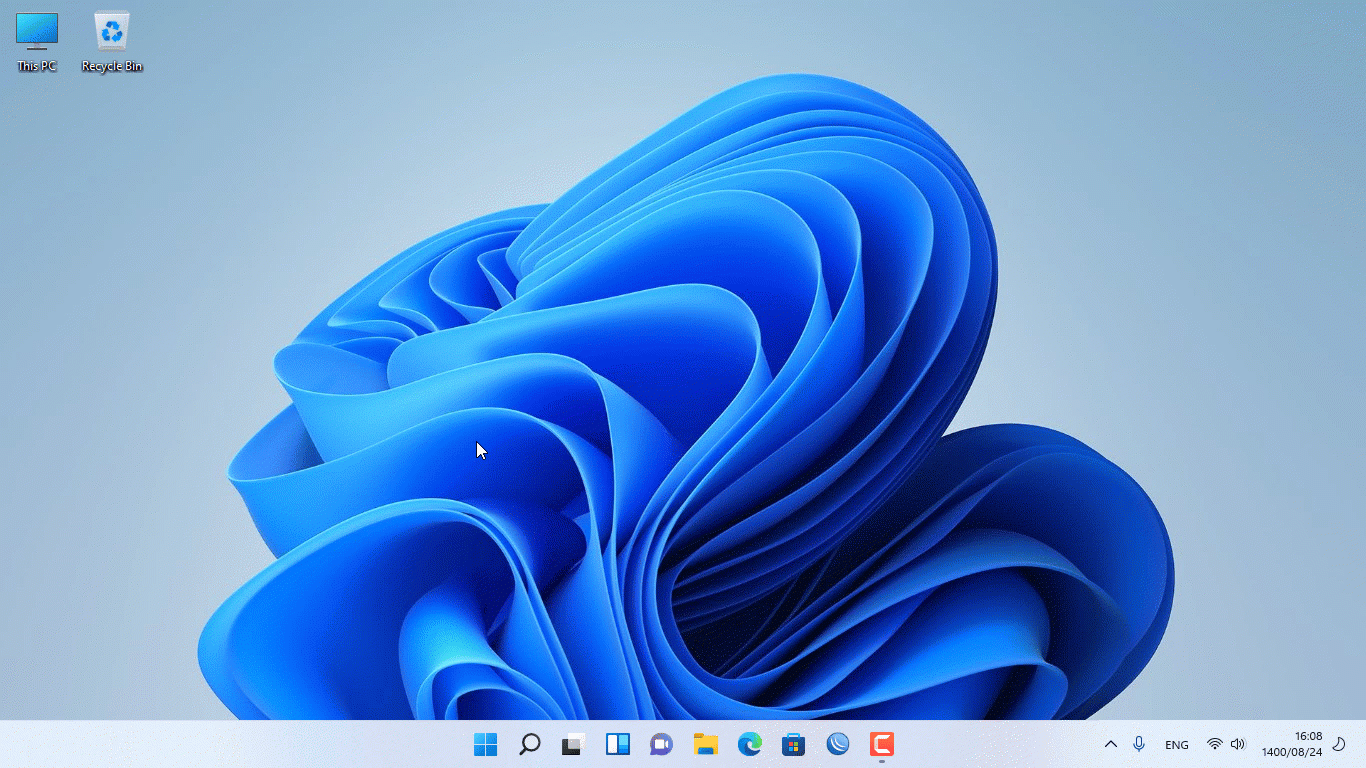
اعمال تنظیمات روی رادیو Access Point
- ابتدا رادیو خود را به کامپیوتر و لپتاپ متصل کنید.
- سپس نرم افزار وینباکس Winbox را باز کنید.
- در قسمت پایین نرم افزار رادیو خود را مشاهده خواهید کرد، روی Mac رادیو وایرلس کلیک کنید.
- در قسمت Login کلمه admin را وارد کنید و قسمت Password را خالی بگذارید (تصویر زیر گزینه 2 و 3)
- در ادامه روی دکمه Connect کلیک کنید تا وارد محیط اصلی نرم افزار شوید (تصویر زیر گزینه 4)
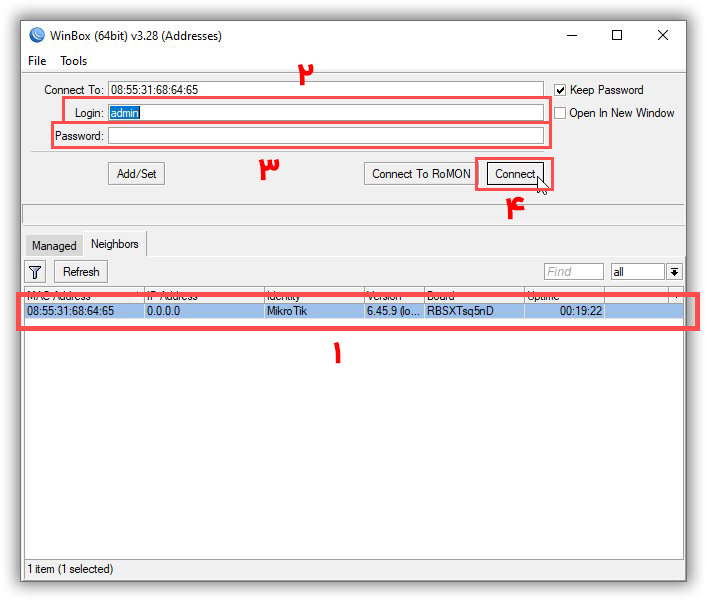
اکنون وارد محیط اصلی نرم افزار وینباکس winBox شده اید. در منوی سمت راست روی Wireless کلیک کنید (تصویر زیر)
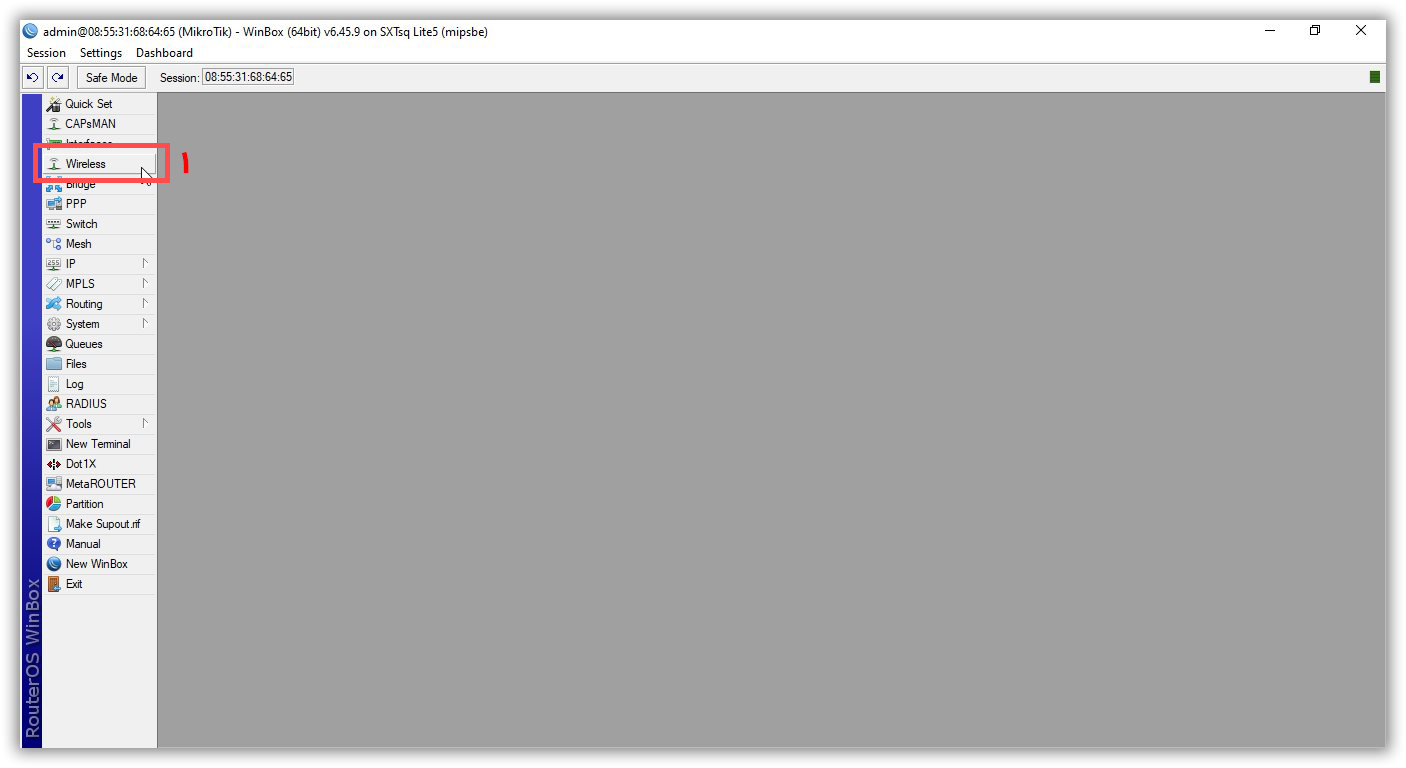
در این قسمت روی اینترفیس Wlan1 دابل کلیک کنید (تصویر زیر گزینه 1)
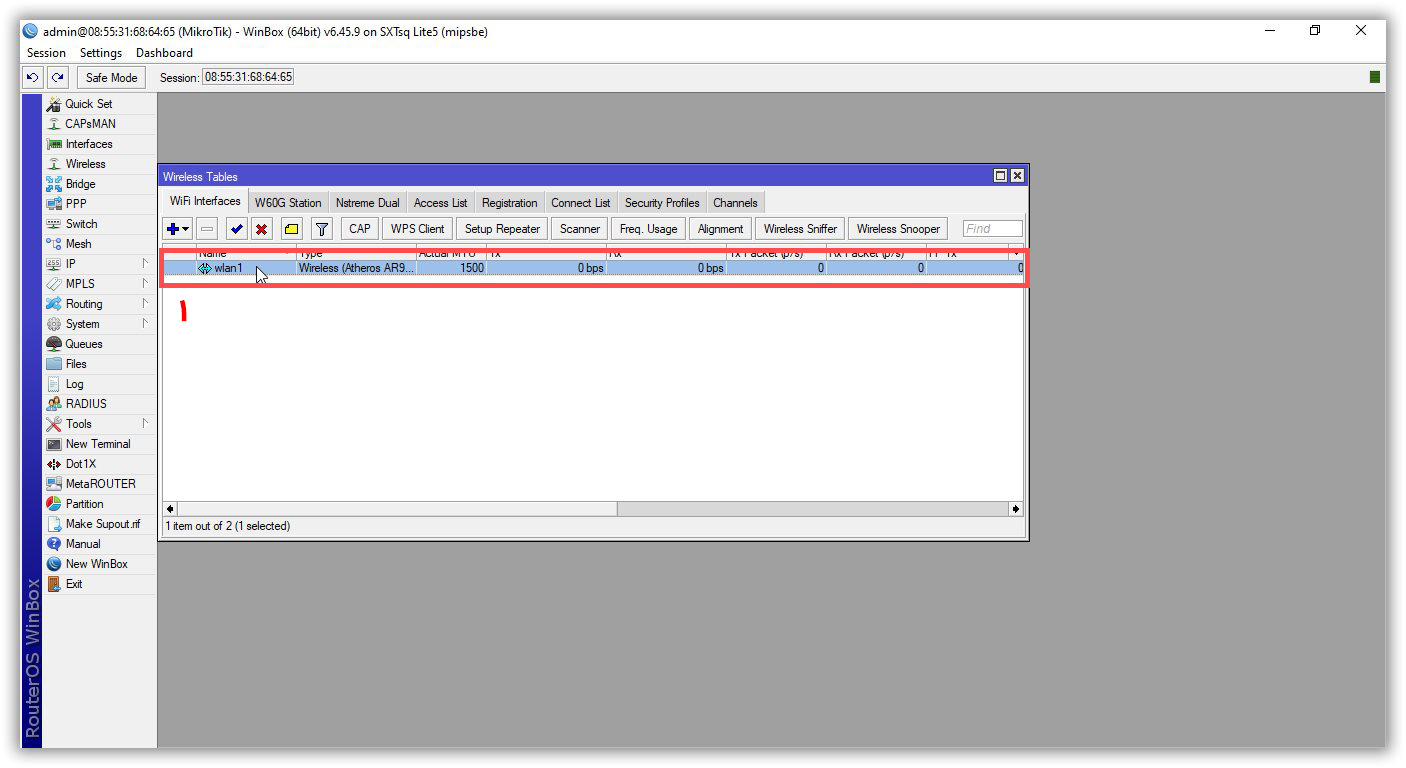
در این پنجره به تب Wireless مراجعه کنید.
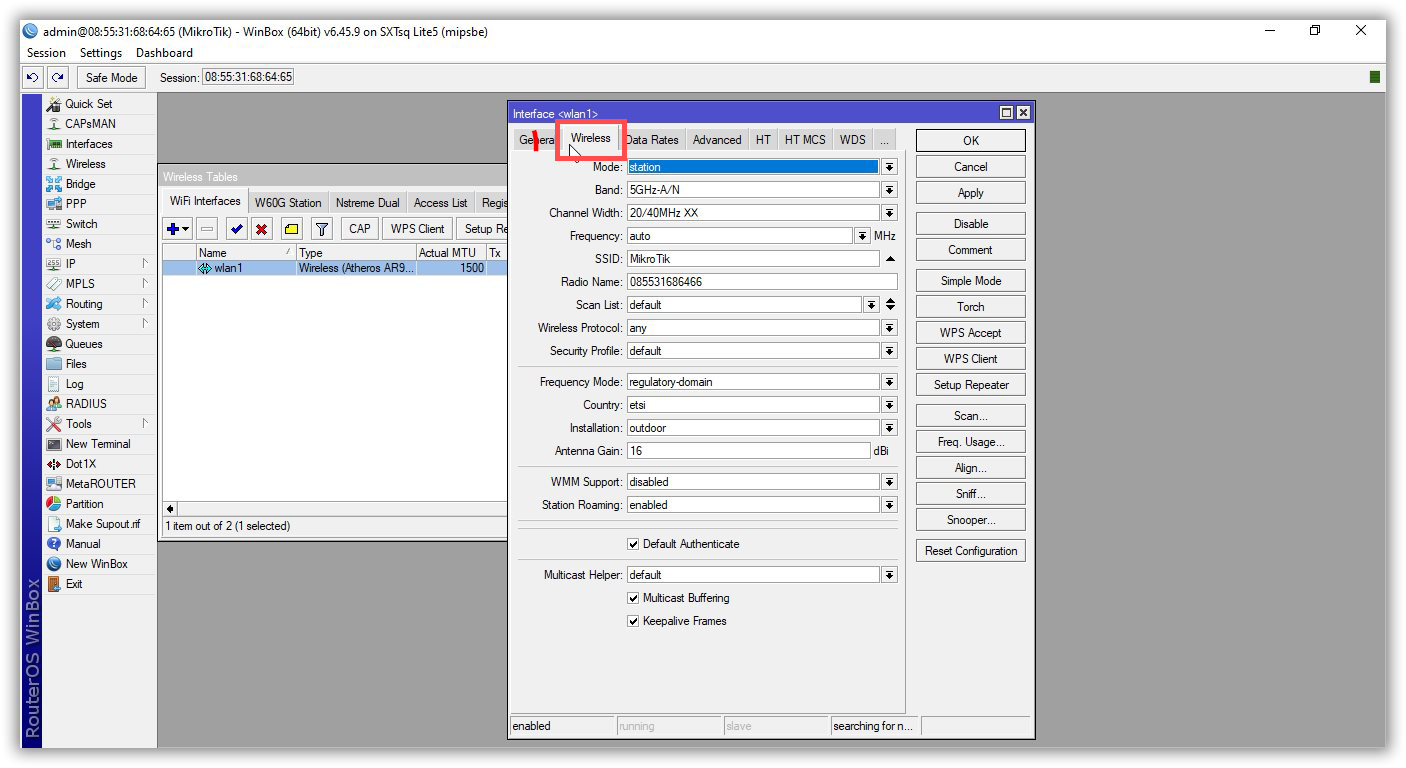 در تب وایرلس تنظیمات نرم افزار وینباکس میکروتیک کارهای زیر را اعمال کنید.
در تب وایرلس تنظیمات نرم افزار وینباکس میکروتیک کارهای زیر را اعمال کنید.
- در قسمت Mode روی گزینه Bridge کلیک کنید (تصویر زیر گزینه 1)
- در قسمت Band روی 5Ghz-only-N کلیک کنید (تصویر زیر گزینه 2)
- در قسمت Channel Width روی گزینه 20/40MHz ce کلیک کنید.
- در قسمت Frequency فرکانس مورد نظر خود را وارد کنید.
- در قسمت SSID هر کلمه که مدنظر دارید وارد کنید.
- در قسمت Radio Name نام رادیو خود را وارد کنید.
- در قسمت Frequency Mode گزینه Superchannel را انتخاب کنید.
- در قسمت Country گزینه no_country_set کلیک کنید.
- در نهایت روی دکمه Apply کلیک کنید.
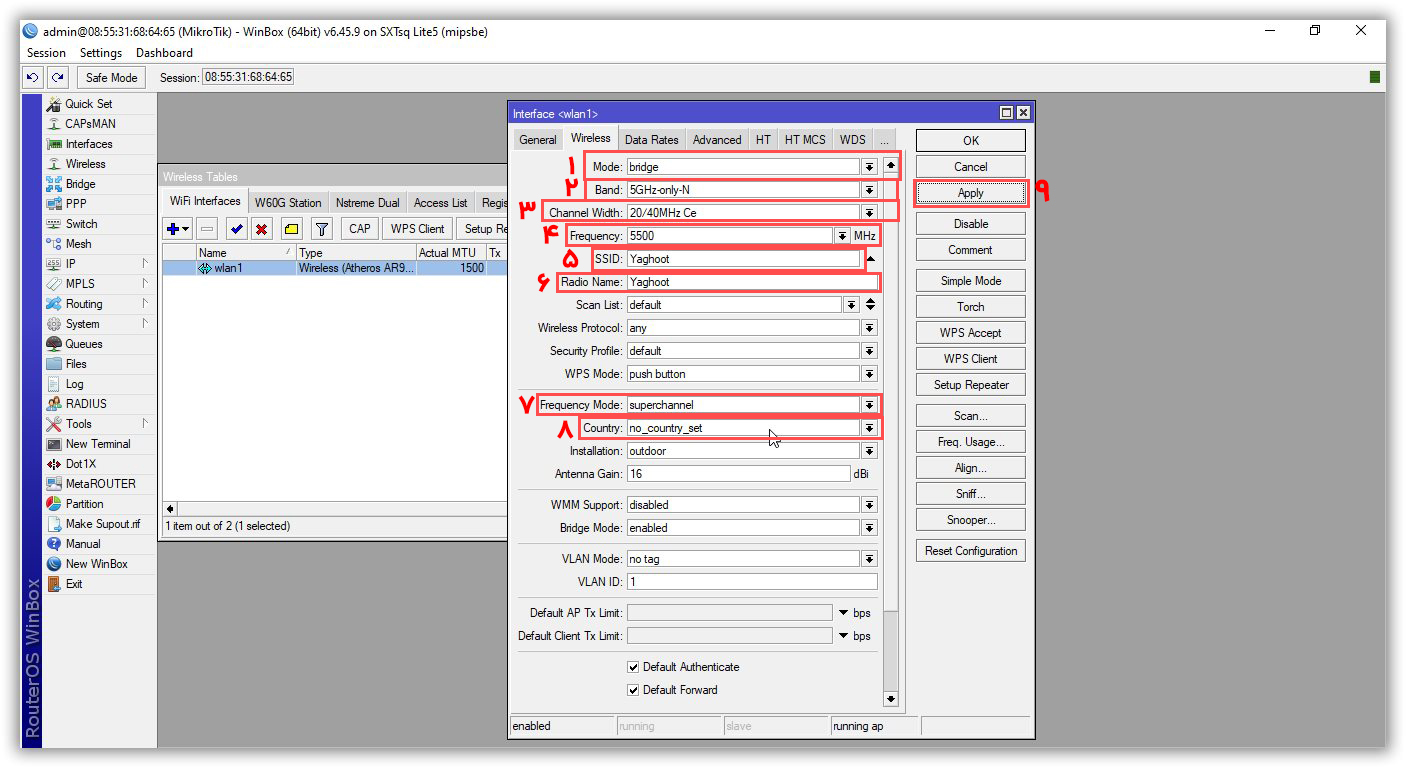
به تب HT مراجعه کنید و دقت کنید تیک تمام Chain ها خورده باشد.
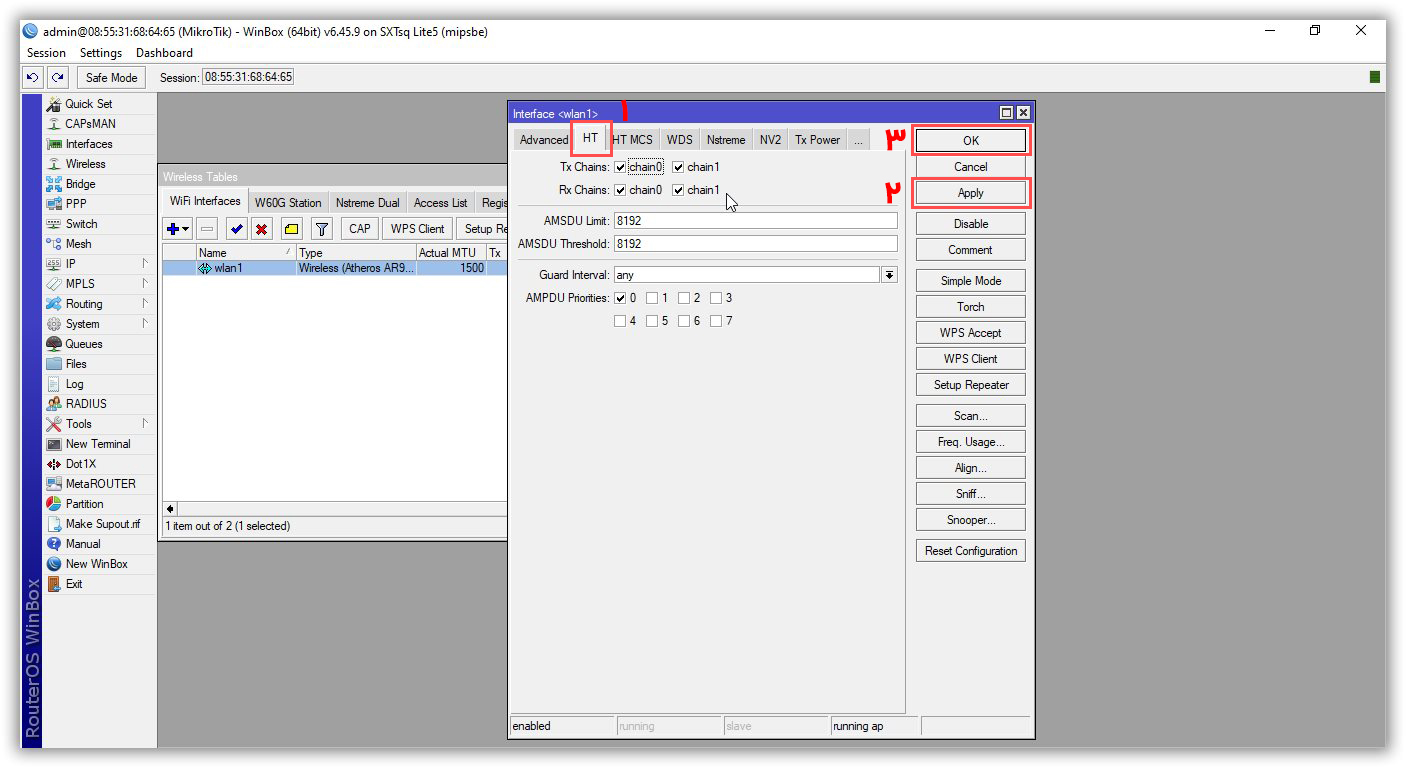
در منوی سمت چپ روی Bridge کلیک کنید و در پنجره باز شده روی علامت + کلیک کنید.
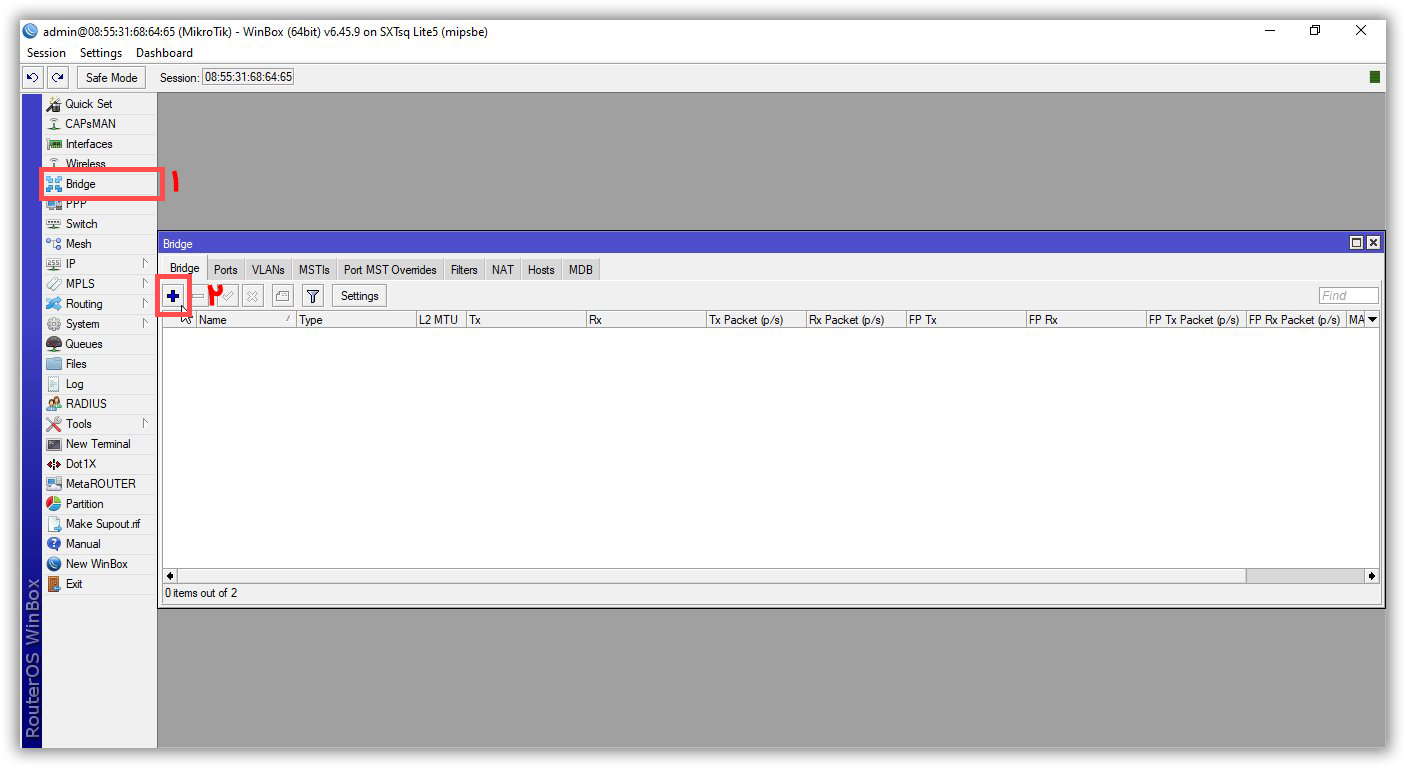
در این قسمت نیاز به انجام کاری نیست و با همین تنظیمات روی دکمه OK کلیک کنید.
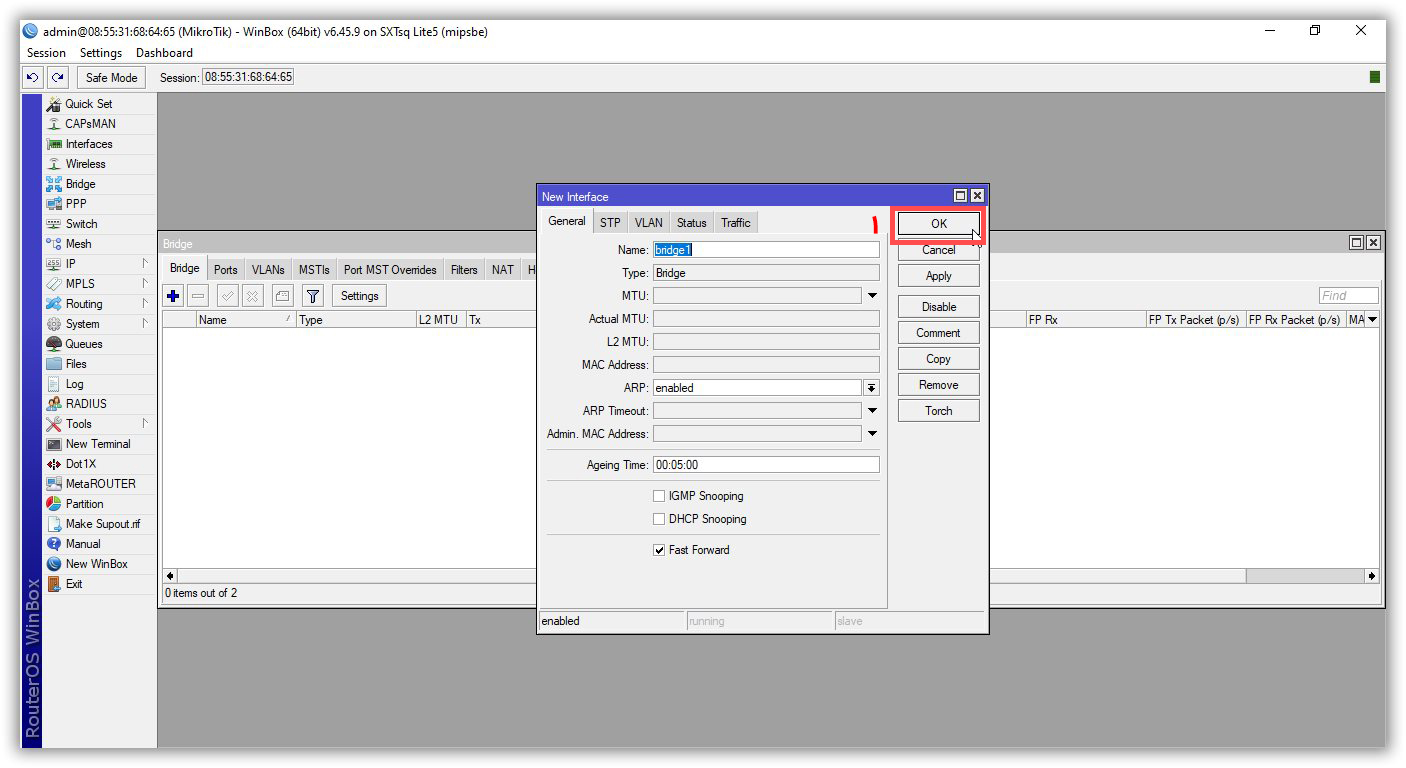
در پنجره Bridge به تب Port رفته و روی علامت + کلیک کنید.
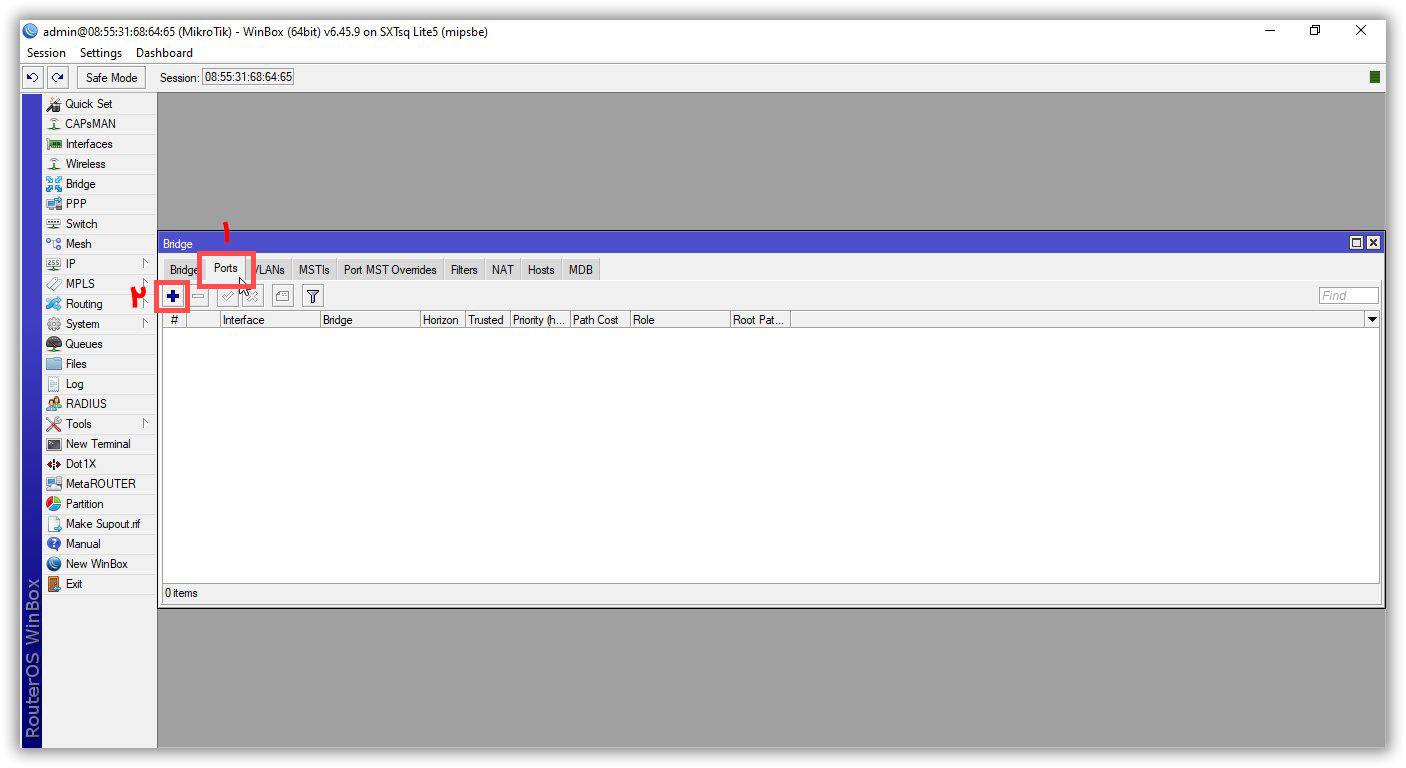
در پنجره New Bridge Port در قسمت Interface گزینه Wlan1 را انتخاب کنید و روی دکمه OK کلیک کنید.
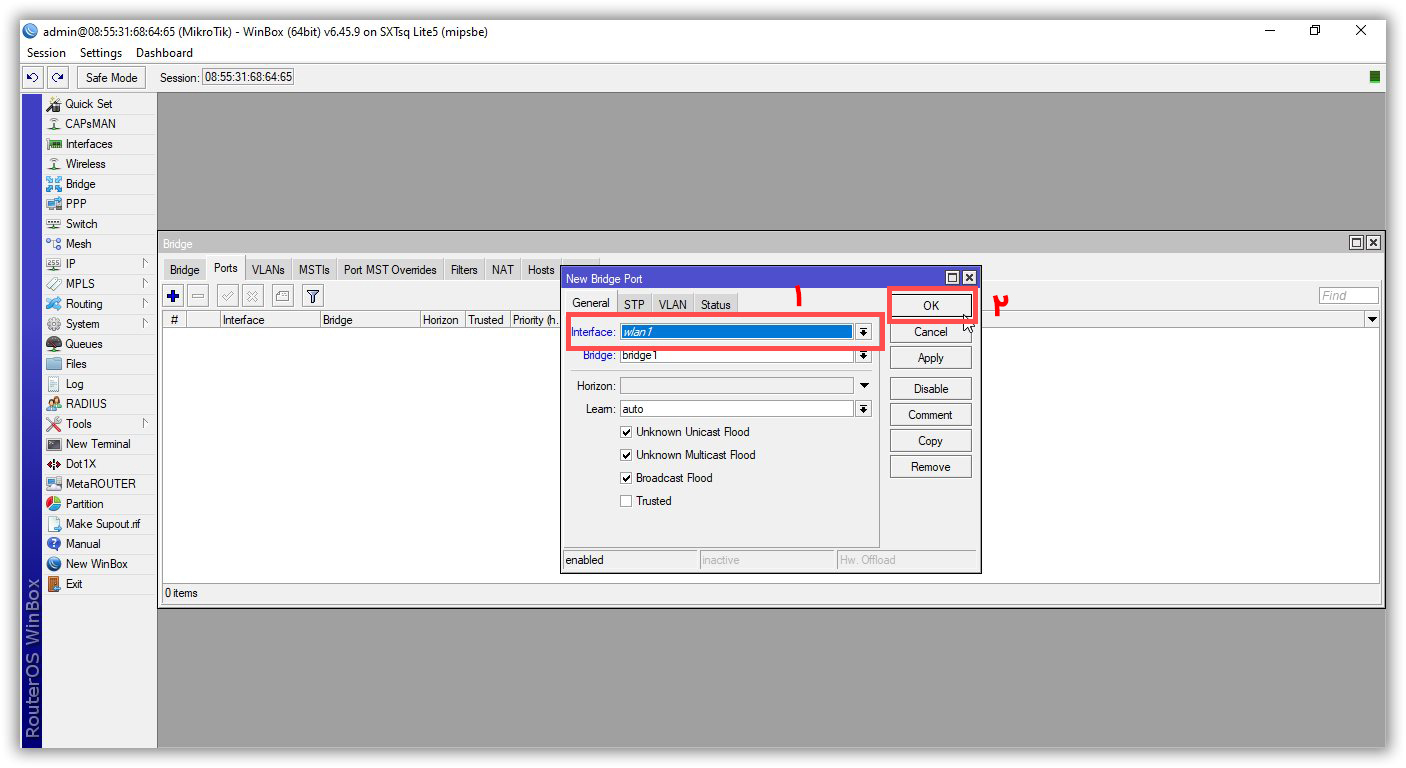 مجددا در پنجره New Bridge Port در قسمت Interface گزینه Ether1 را انتخاب کنید و روی دکمه OK کلیک کنید.
مجددا در پنجره New Bridge Port در قسمت Interface گزینه Ether1 را انتخاب کنید و روی دکمه OK کلیک کنید.
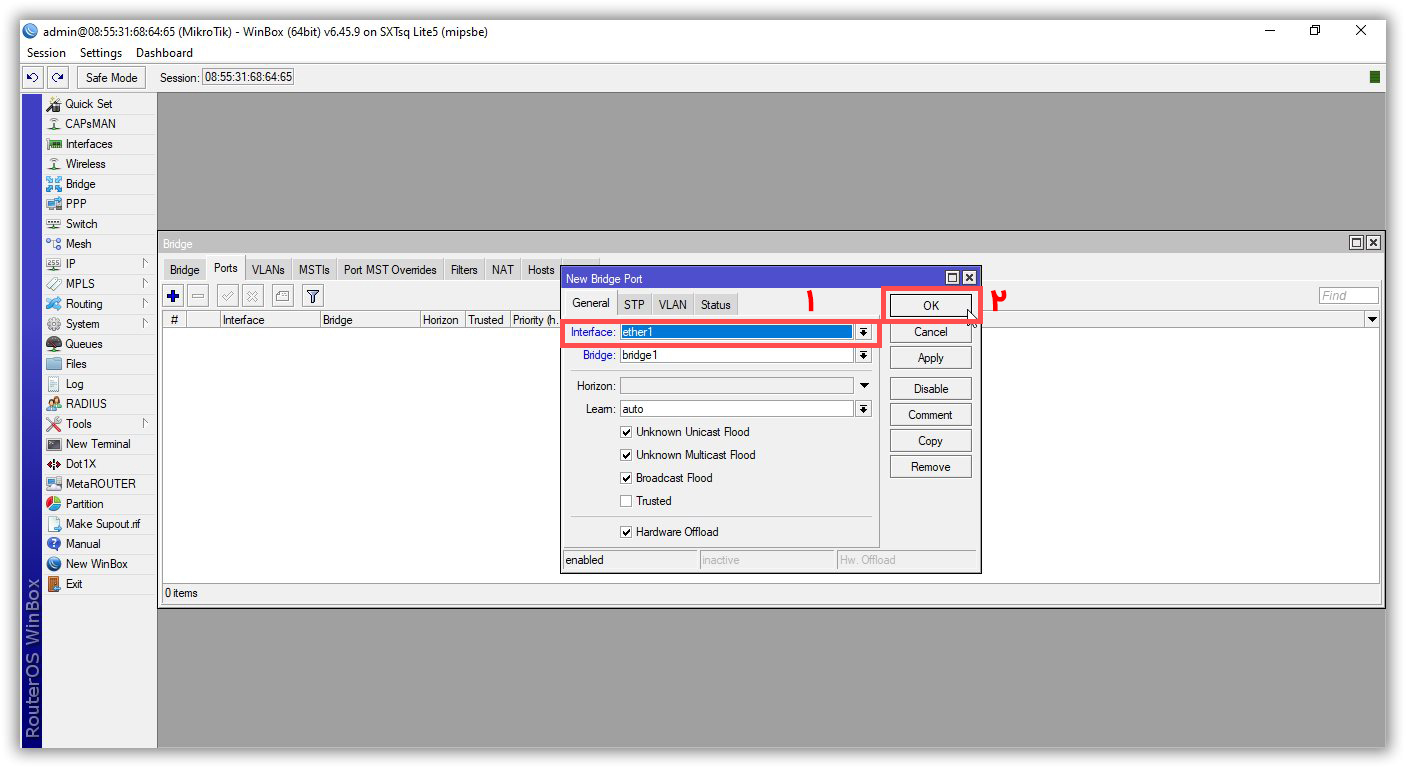 از منوی سمت راست به قسمت IP و سپس به قسمت Addresses مراجعه کنید.
از منوی سمت راست به قسمت IP و سپس به قسمت Addresses مراجعه کنید. در پنجره Address list روی علامت + کلیک کنید.
در پنجره Address list روی علامت + کلیک کنید.
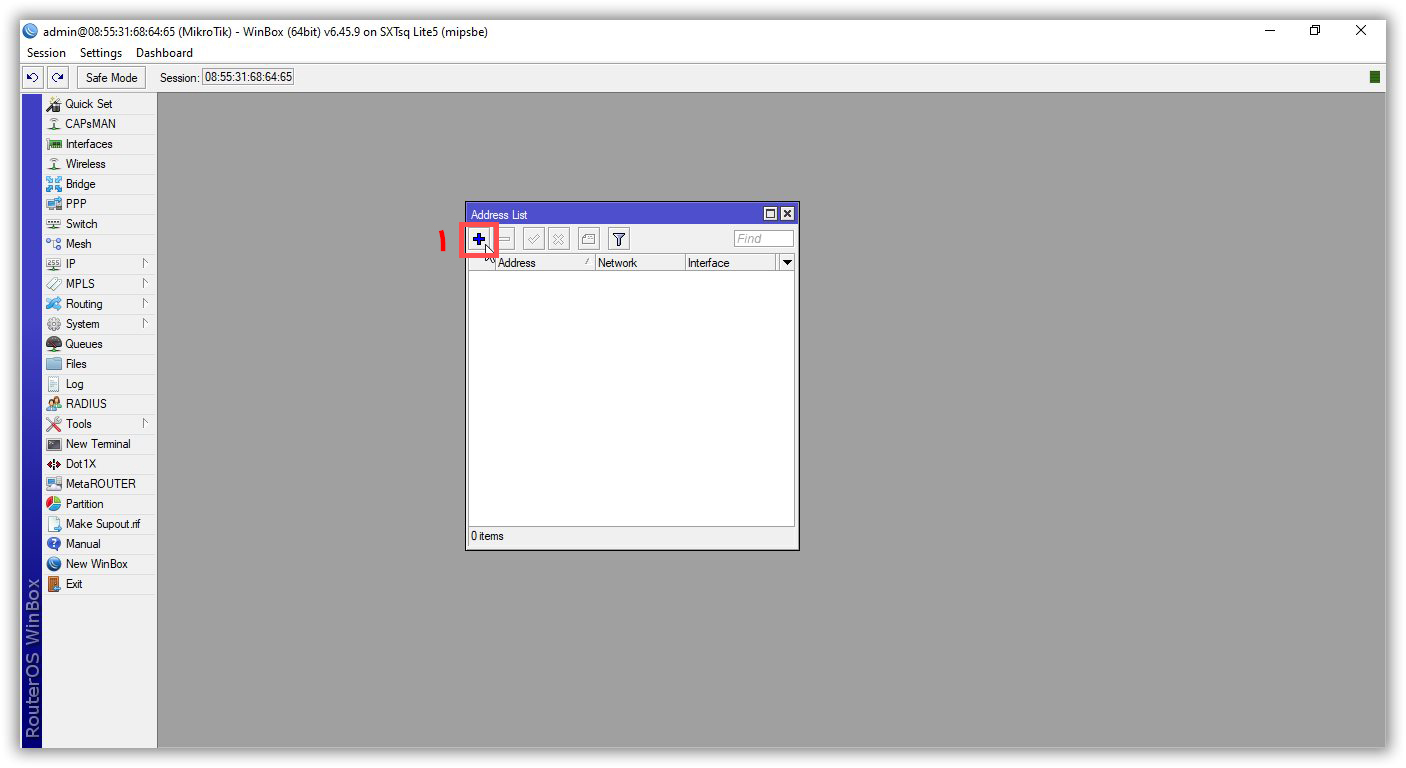 در پنجره Address در قسمت Address یک IP وارد کنید و در قسمت Interface گزینه ether1 را انتخاب کنید و سپس رو دکمه OK کلیک کنید.
در پنجره Address در قسمت Address یک IP وارد کنید و در قسمت Interface گزینه ether1 را انتخاب کنید و سپس رو دکمه OK کلیک کنید.
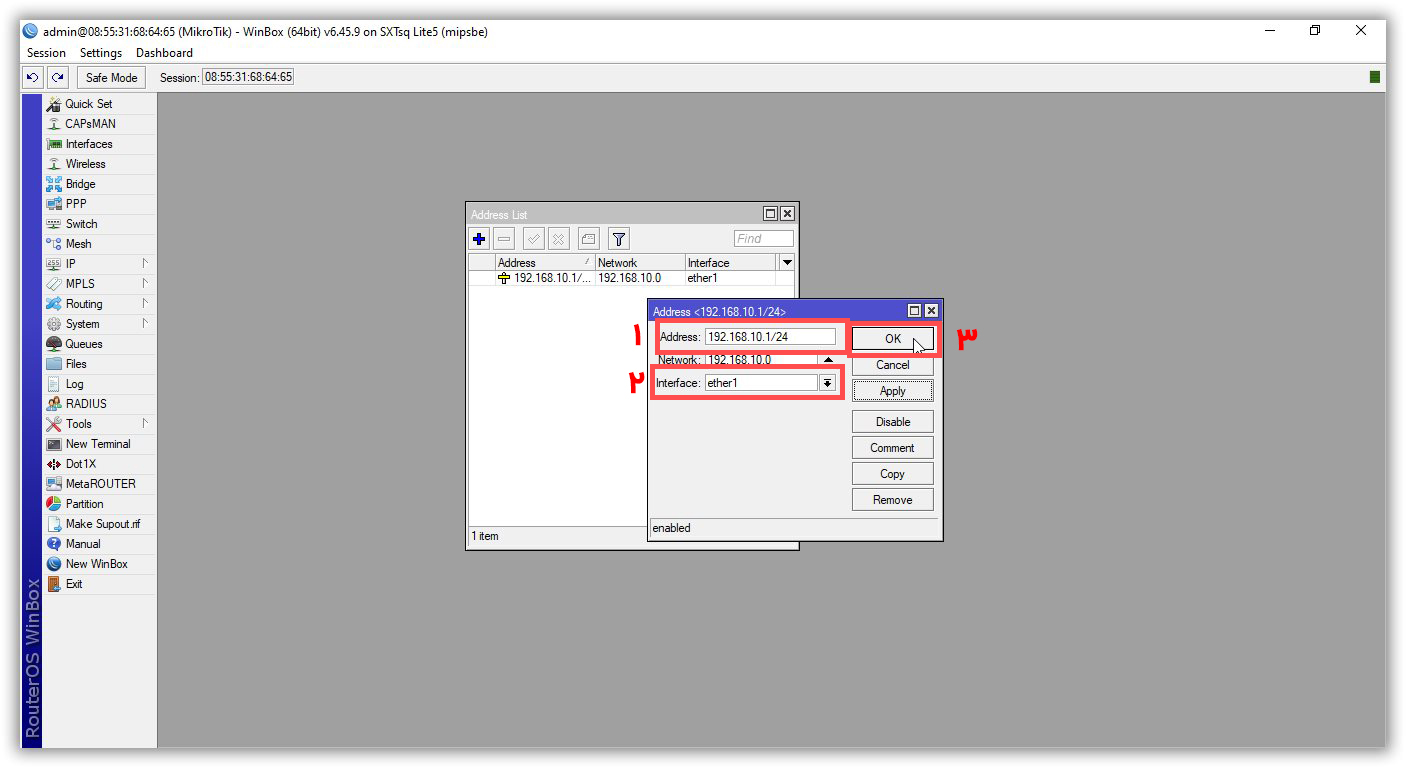 اکنون تنظیمات AP شما به اتمام رسیده است و امیدواریم که این آموزش کانفیگ لینک رادیو وایرلس میکروتیک SXT sq Lite5 برایتان مفید بوده باشد در ادامه به آموزش تنظیمات Station میپردازیم تا لینک شما کامل شود.
اکنون تنظیمات AP شما به اتمام رسیده است و امیدواریم که این آموزش کانفیگ لینک رادیو وایرلس میکروتیک SXT sq Lite5 برایتان مفید بوده باشد در ادامه به آموزش تنظیمات Station میپردازیم تا لینک شما کامل شود.
رادیو وایرلس میکروتیک AP خود را از کامپیوتر جدا کنید و در جای دیگر اتاق به برق متصل کنید تا رادیو روشن بماند.در نظر داشته باشید نیاز نیست رادیو به جایی متصل باشد.
اعمال تنظیمات روی رادیو Station
- ابتدا رادیو خود را به کامپیوتر و لپتاپ متصل کنید.
- سپس نرم افزار Winbox mikrotik را باز کنید.
- در قسمت پایین نرم افزار رادیو خود را مشاهده خواهید کرد، روی Mac رادیو کلیک کنید.
- در قسمت Login کلمه admin را وارد کنید و قسمت Password را خالی بگذارید (تصویر زیر گزینه 2 و 3)
- در ادامه روی دکمه Connect کلیک کنید تا وارد محیط اصلی نرم افزار شوید.
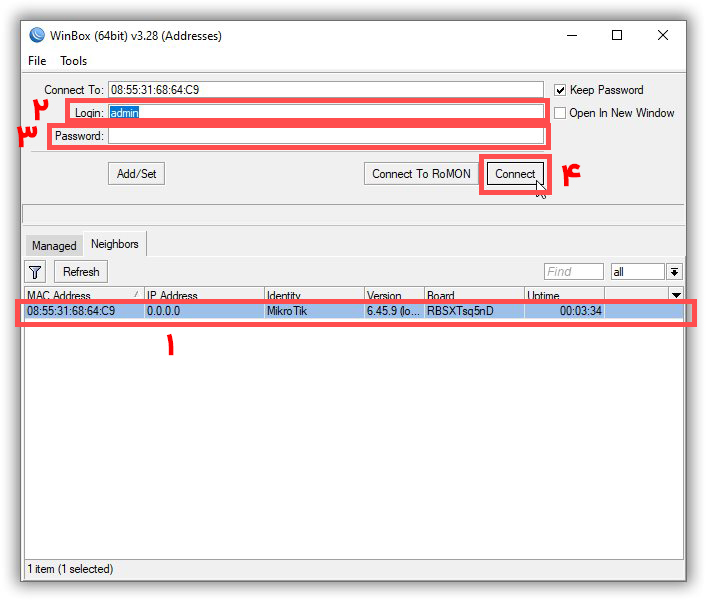
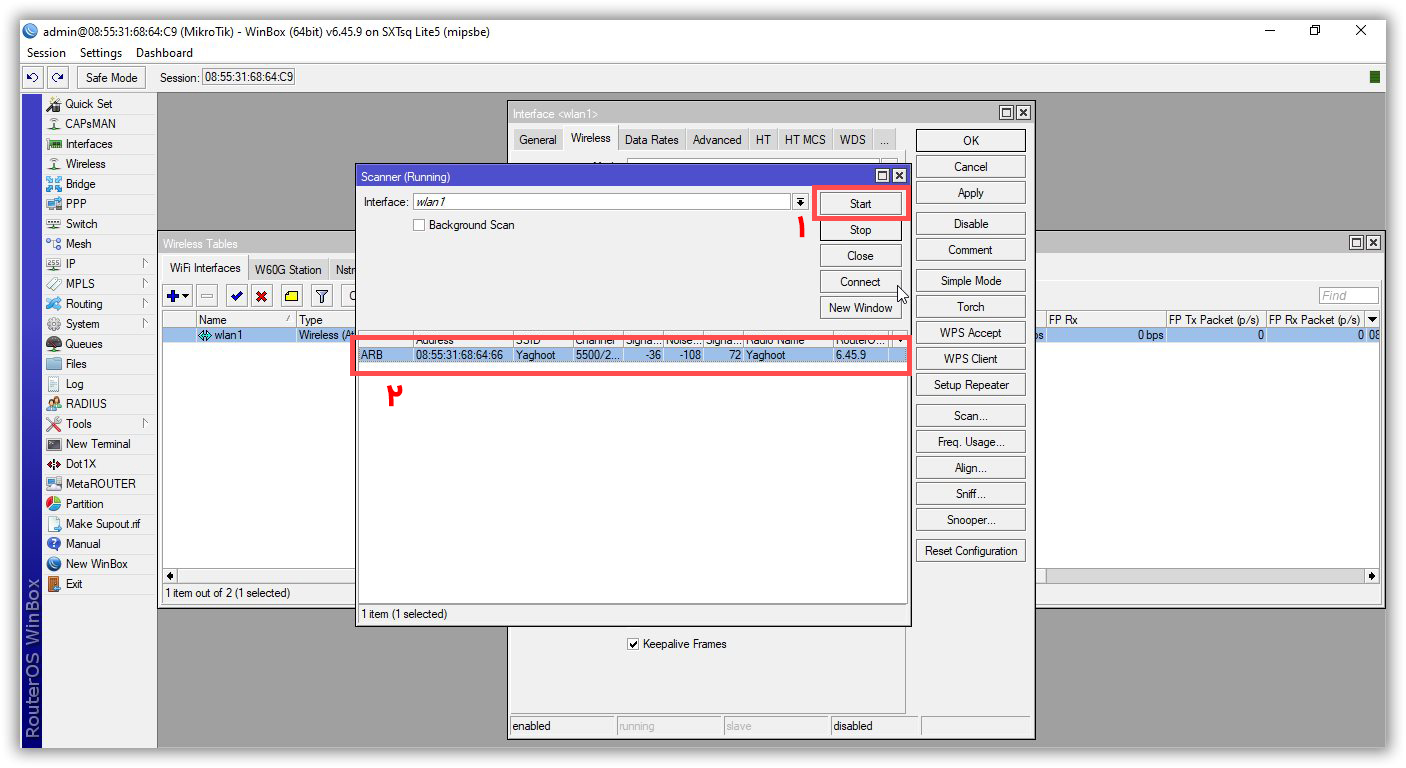
مطالب آموزشی کانفیگ تنظیمات رادیو وایرلس های میکروتیک در نرم افزار winbox را در سایت مجله فروشگاه اینترنتی یاقوت مطالعه مینمایید
اکنون وارد محیط اصلی نرم افزار شده اید. در منوی سمت راست روی Wireless کلیک کنید.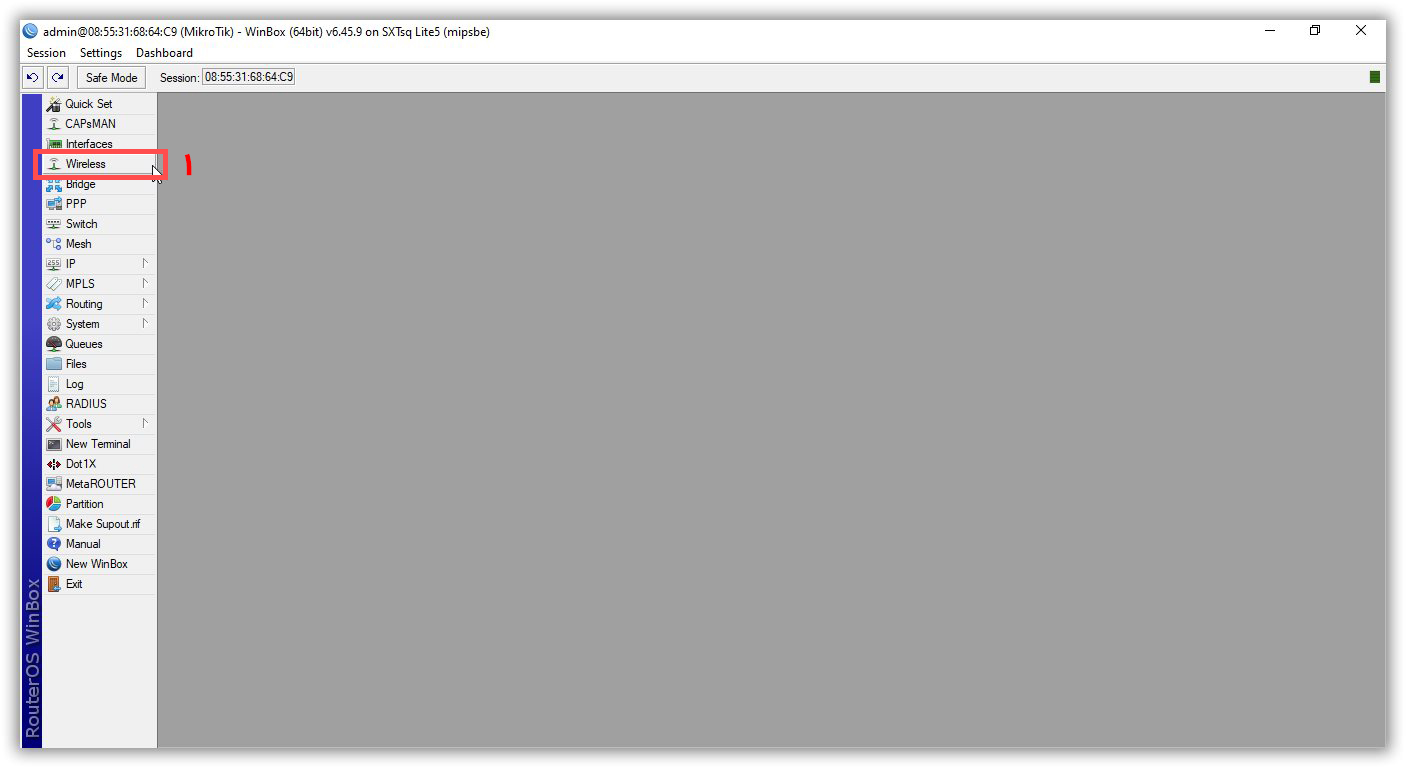 در این قسمت روی اینترفیس Wlan1 دابل کلیک کنید.
در این قسمت روی اینترفیس Wlan1 دابل کلیک کنید.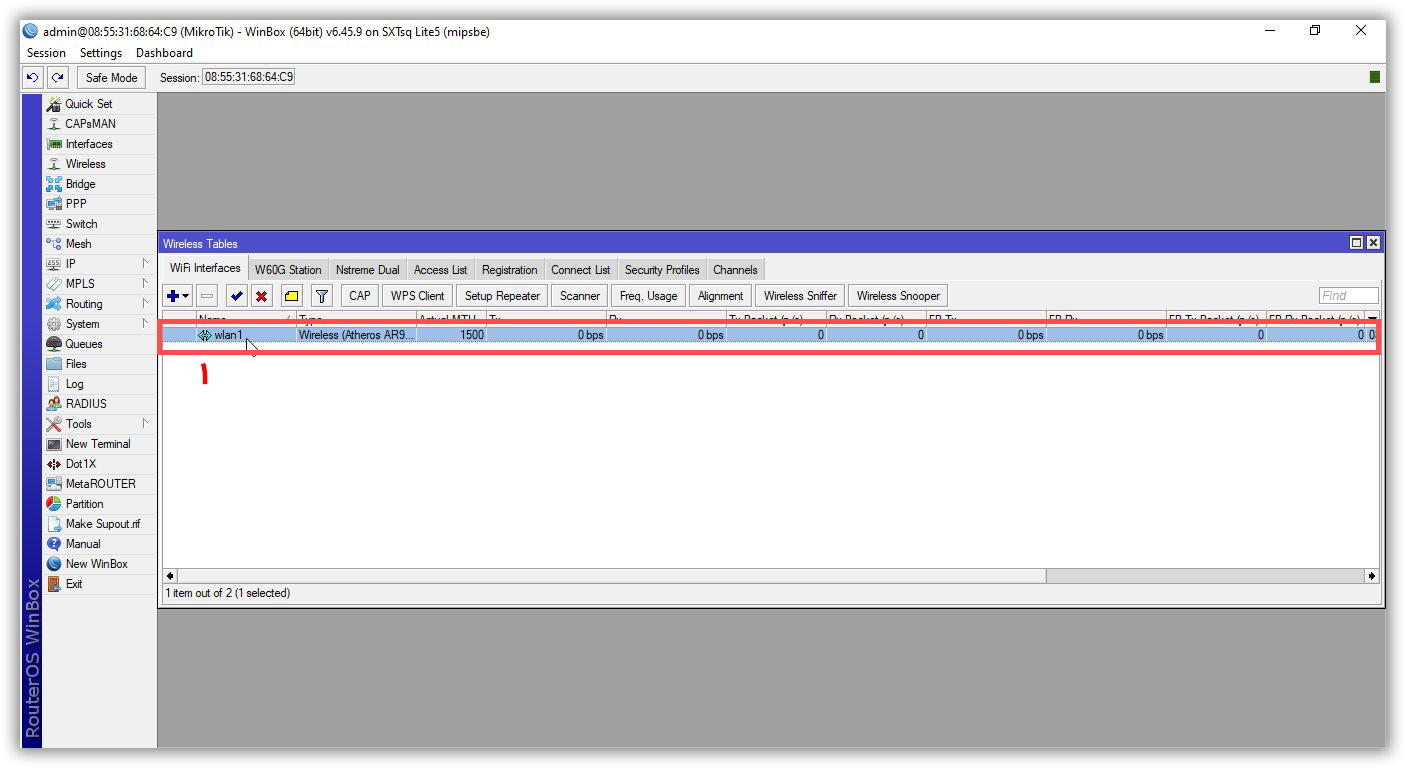 در این پنجره به تب Wireless مراجعه کنید.
در این پنجره به تب Wireless مراجعه کنید.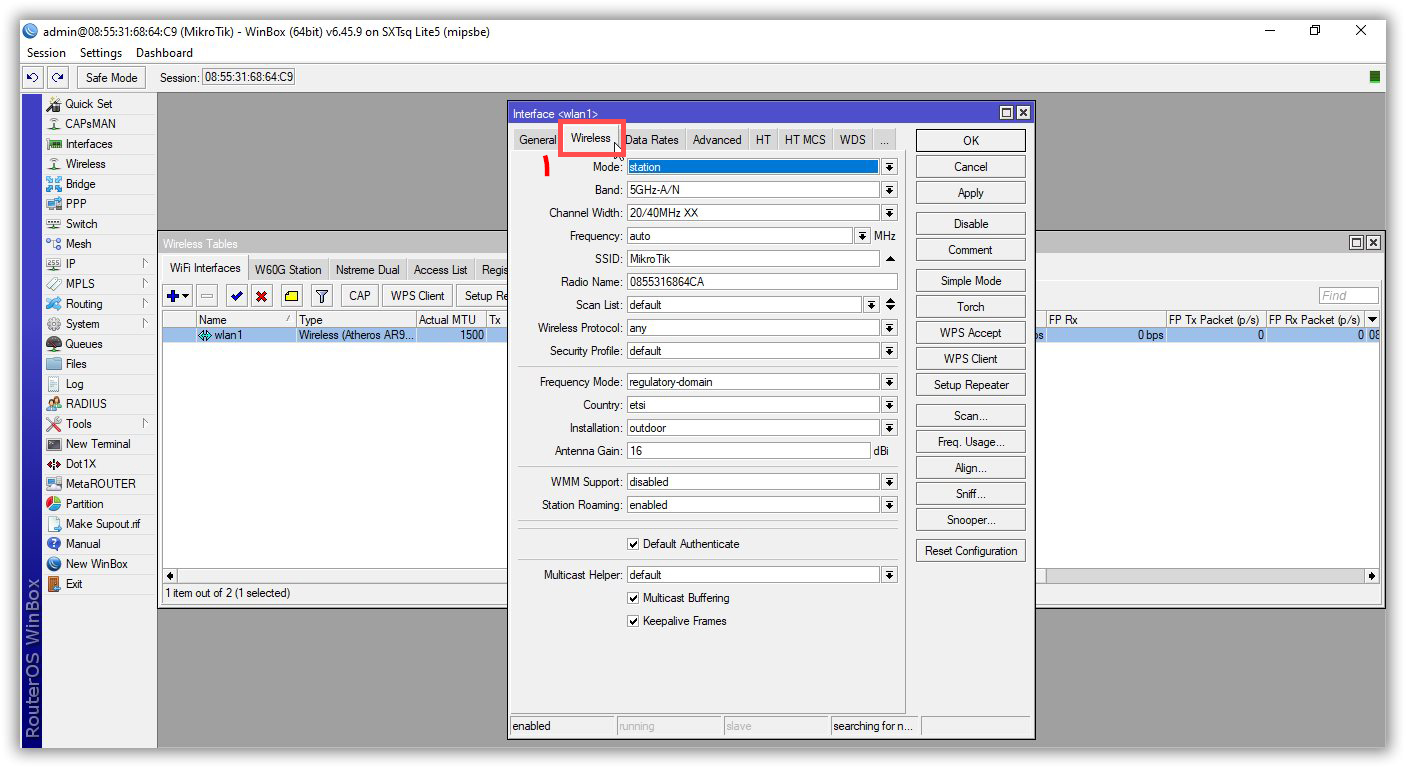 در تب وایرلس تنظیمات زیر را اعمال کنید (تصویر زیر)
در تب وایرلس تنظیمات زیر را اعمال کنید (تصویر زیر)
• در قسمت Scan List روی فلش رو به پایین که در شکل مشخص شده است کلیک کنید.
• سپس فرکانسی که در رادیو AP در قسمت frequency وارد کرده بودید در این قسمت وارد کنید.
• روی دکمه Apply کلیک کنید.
• و در آخر روی دکمه Scan کلیک کنید.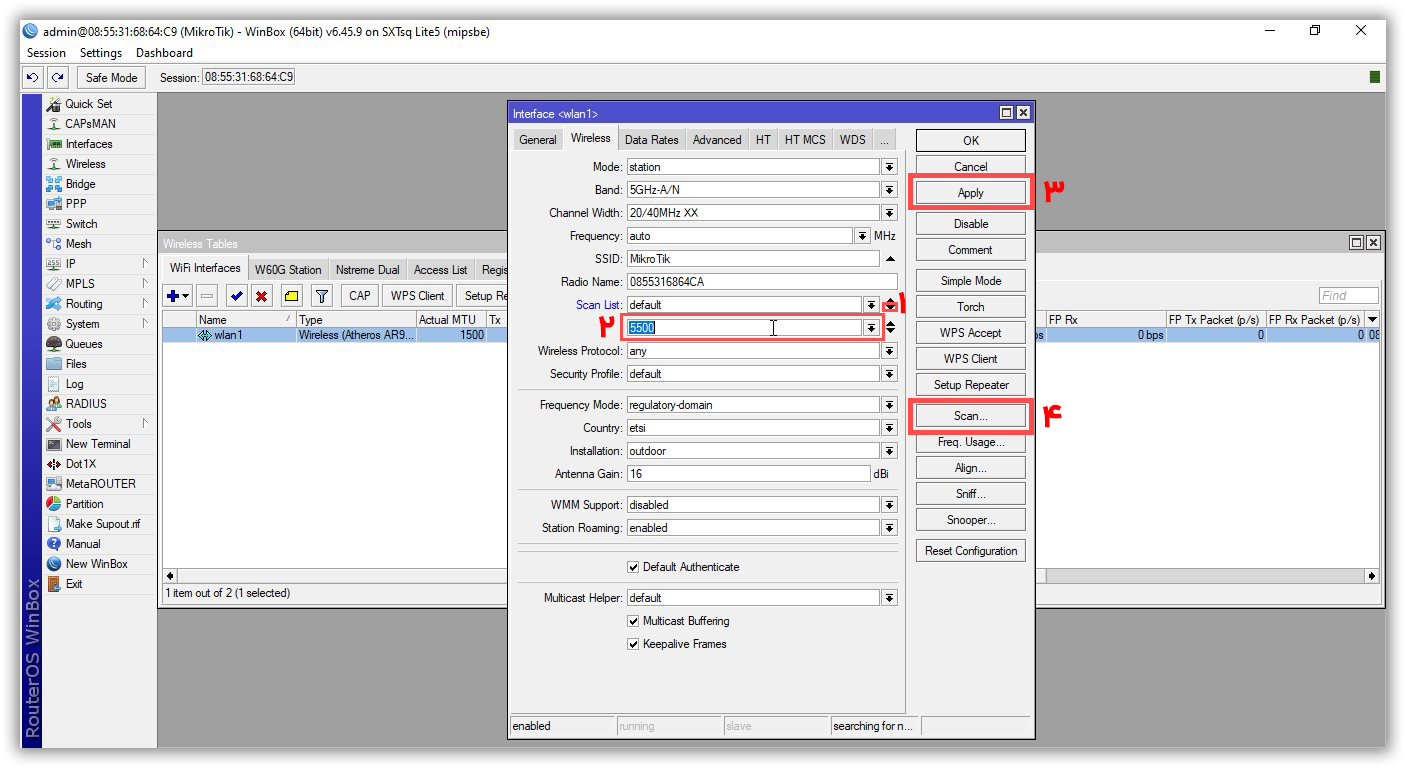 در پنجره Scanner از نرم افزار وینباکس روی دکمه استارت کلیک کنید تا رادیو AP خود را در لیست زیر مشاهده کنید. روی رادیو کلیک کنید و سپس روی دکمه Connect کلیک کنید.در صورت اتصال در پایین پنجره وایرلس درقسمت StatusBar گزینه Running و سپس connect to ess را مشاهده خواهید کرد این یعنی اتصال شما برقرار است و 80 درصد راه را رفته اید.
در پنجره Scanner از نرم افزار وینباکس روی دکمه استارت کلیک کنید تا رادیو AP خود را در لیست زیر مشاهده کنید. روی رادیو کلیک کنید و سپس روی دکمه Connect کلیک کنید.در صورت اتصال در پایین پنجره وایرلس درقسمت StatusBar گزینه Running و سپس connect to ess را مشاهده خواهید کرد این یعنی اتصال شما برقرار است و 80 درصد راه را رفته اید.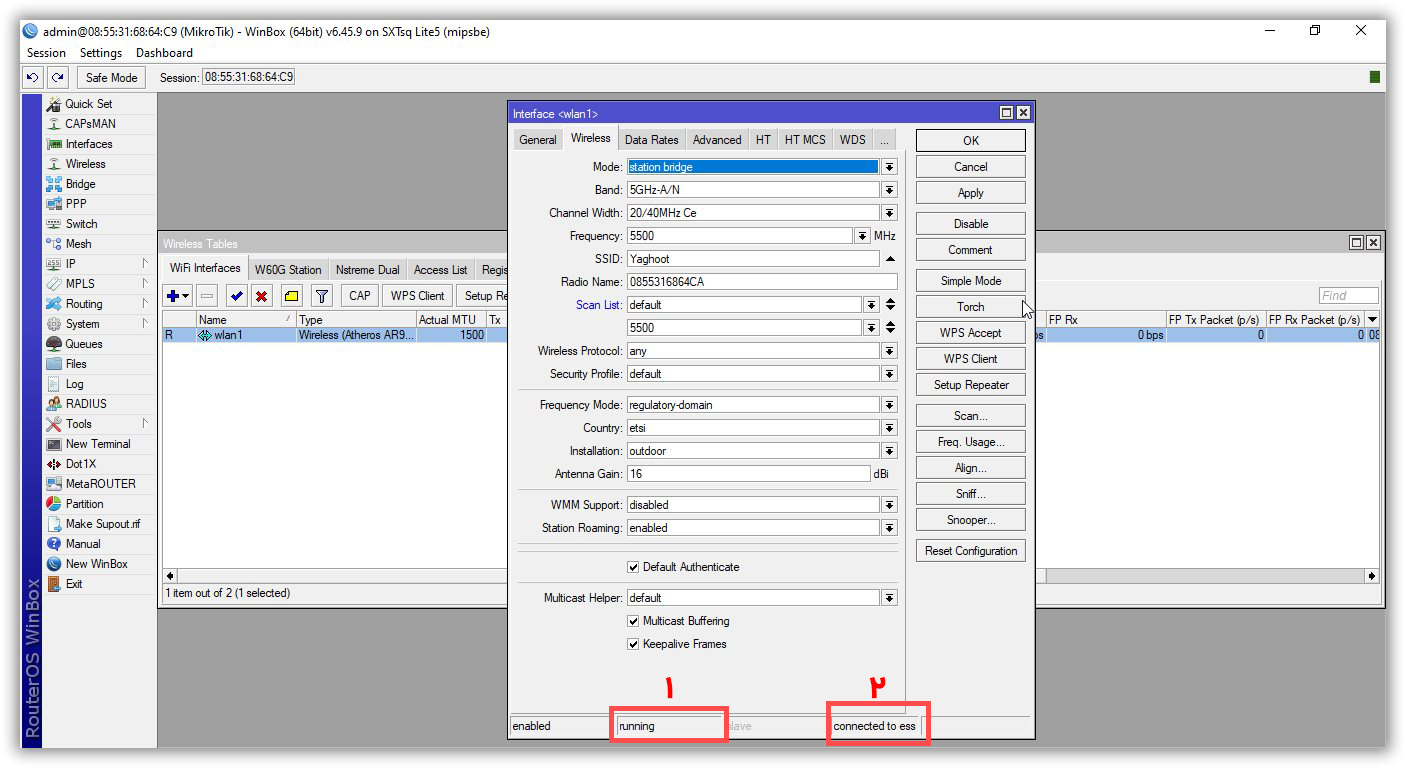
در آخر روی دکمه OK کلیک کنید تا تنظیمات شما ذخیره شود.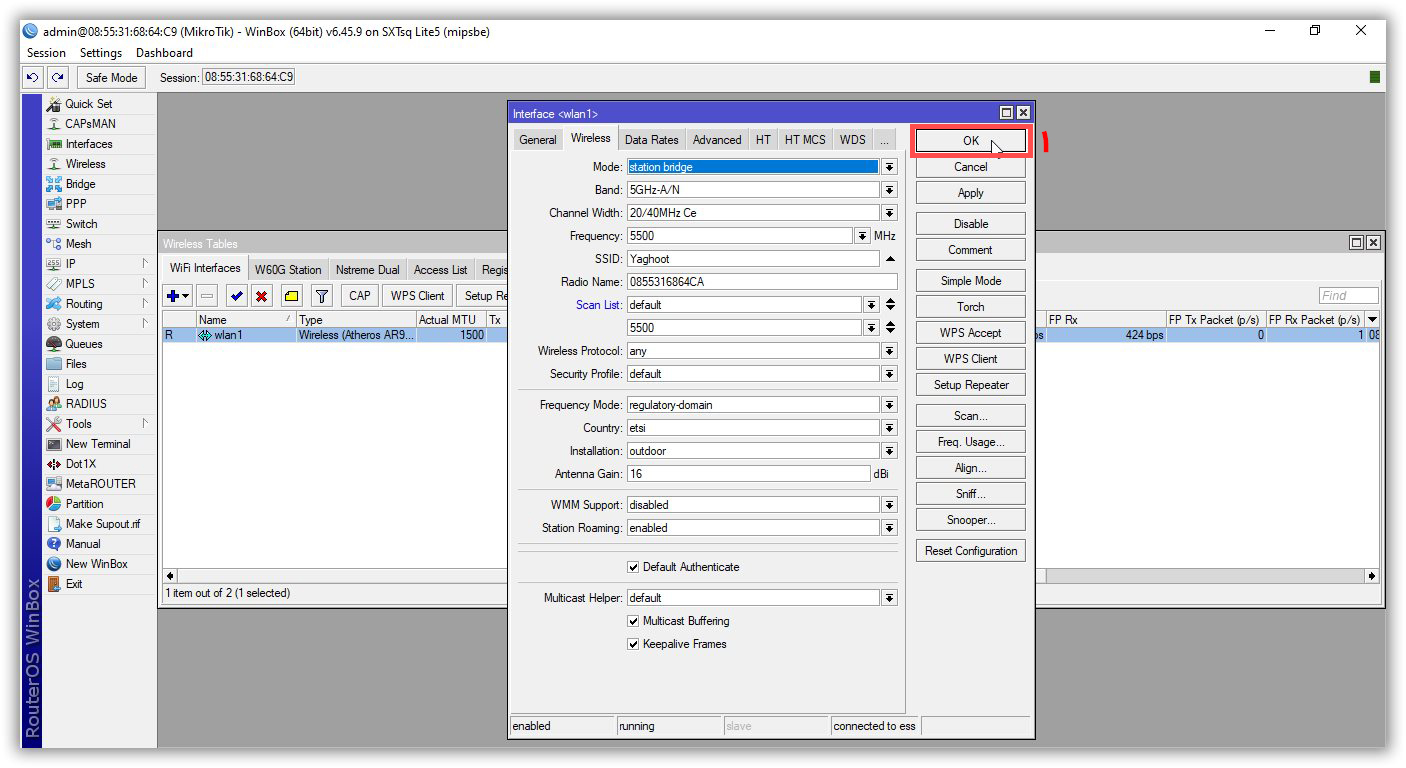
در منوی سمت چپ روی Bridge کلیک کنید و در پنجره باز شده روی علامت + کلیک کنید.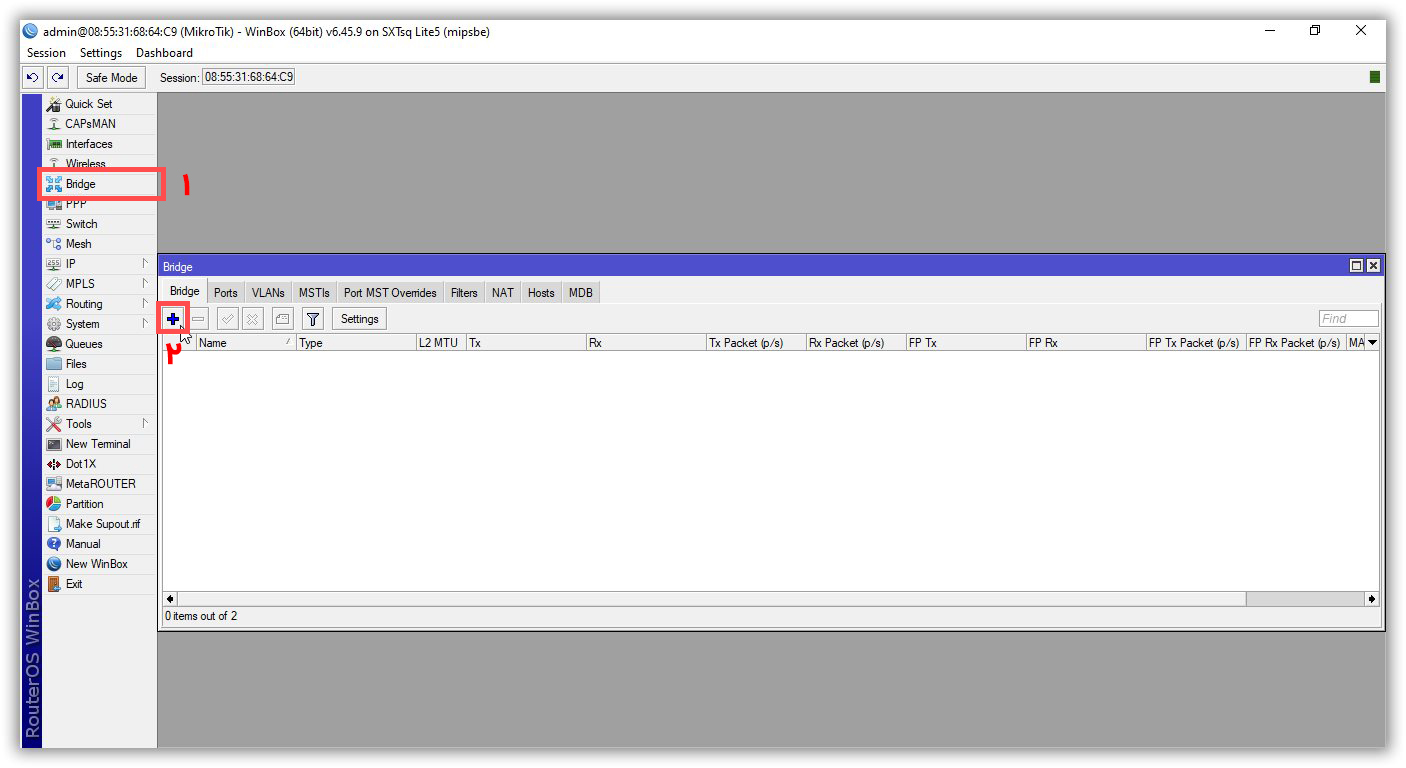
در این قسمت نیاز به انجام کاری نیست و با همین تنظیمات روی دکمه OK کلیک کنید.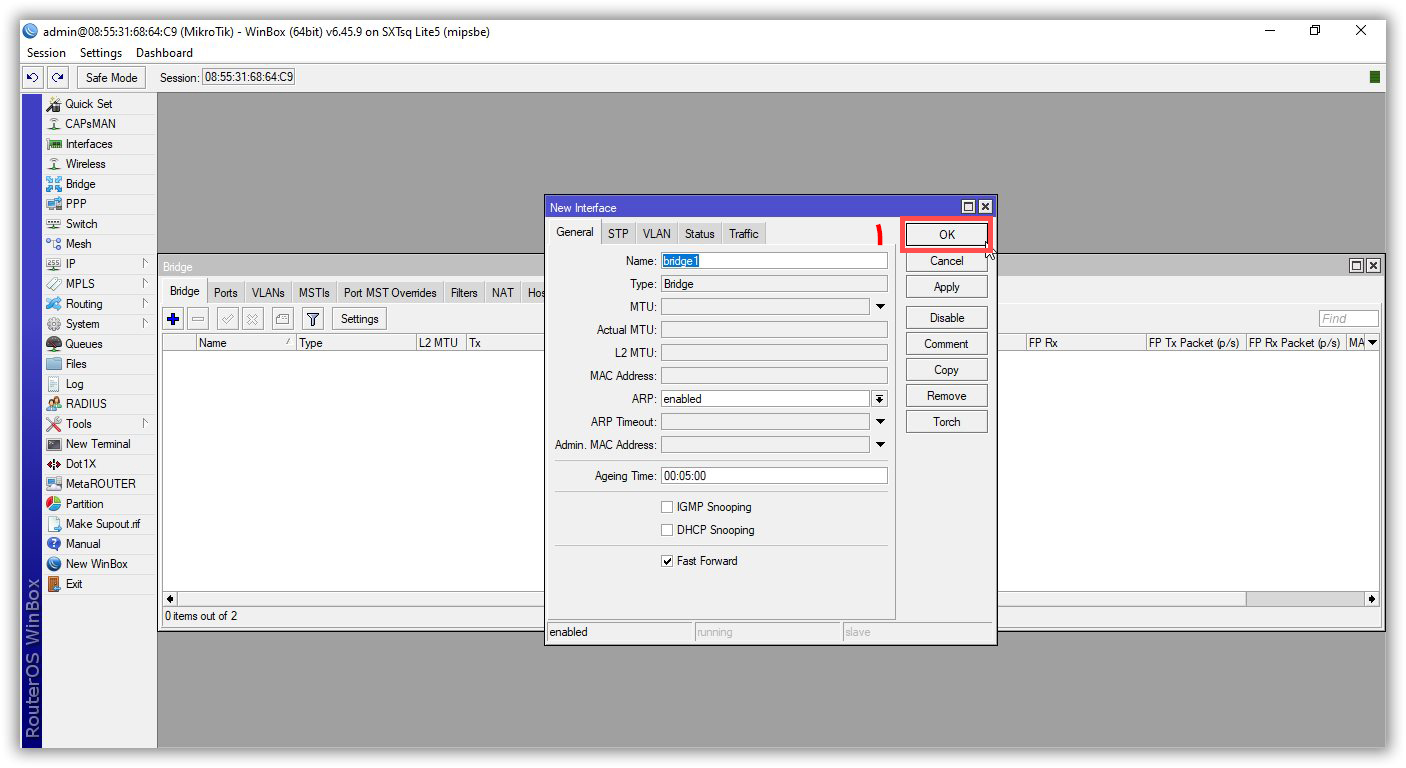 در پنجره Bridge به تب Port رفته و روی علامت + کلیک کنید.
در پنجره Bridge به تب Port رفته و روی علامت + کلیک کنید.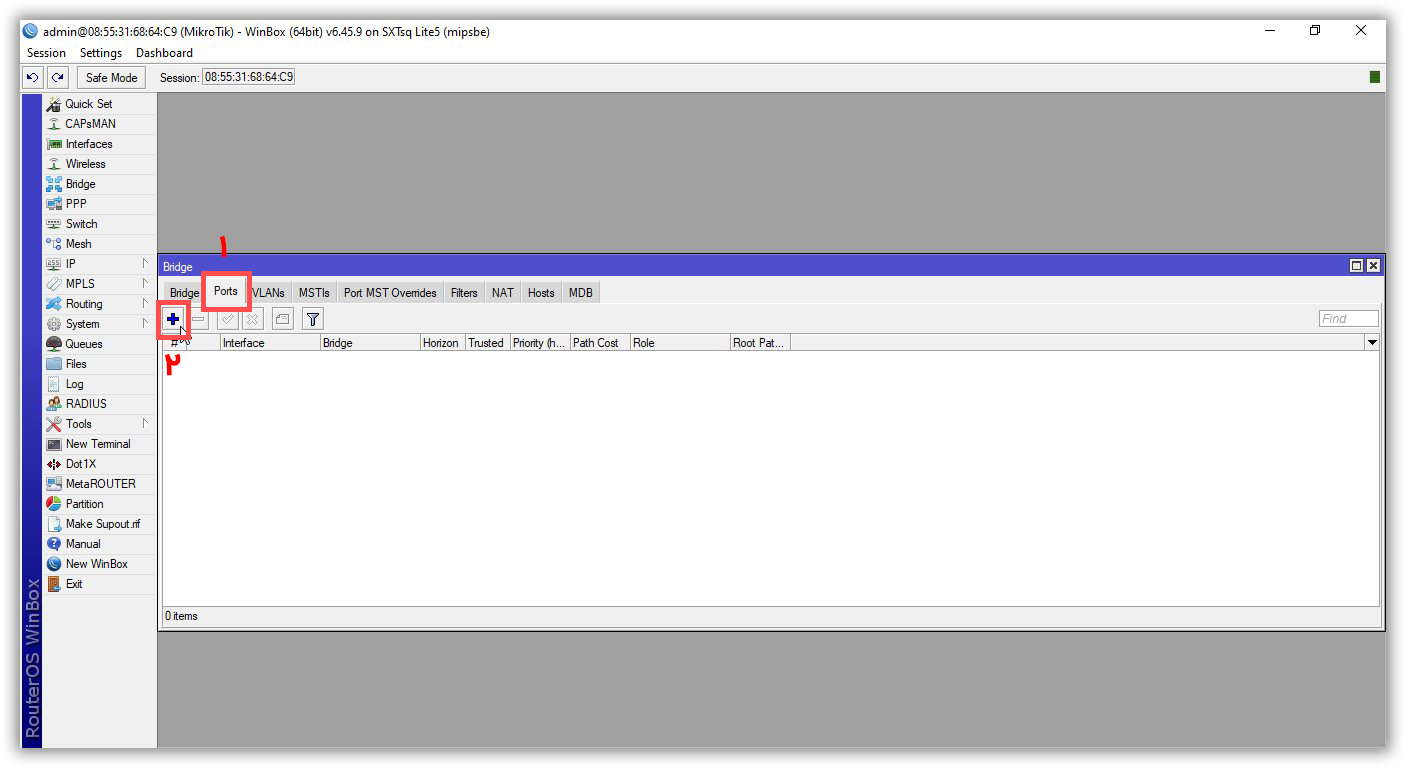 در پنجره New Bridge Port در قسمت Interface گزینه Wlan1 را انتخاب کنید و روی دکمه OK کلیک کنید.
در پنجره New Bridge Port در قسمت Interface گزینه Wlan1 را انتخاب کنید و روی دکمه OK کلیک کنید.

مجددا در پنجره New Bridge Port در قسمت Interface گزینه Ether1 را انتخاب کنید و روی دکمه OK کلیک کنید.
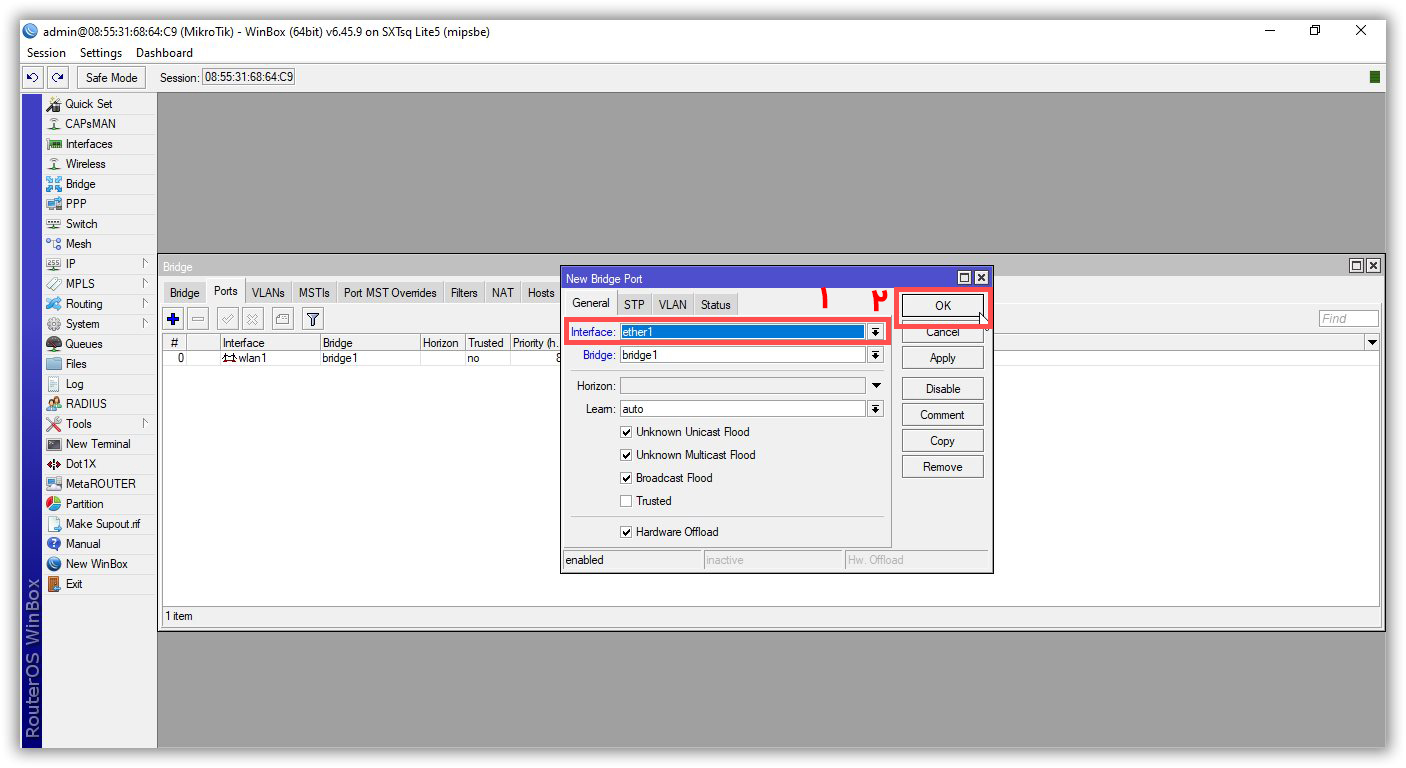
از منوی سمت راست به قسمت IP و سپس به قسمت Addresses مراجعه کنید.
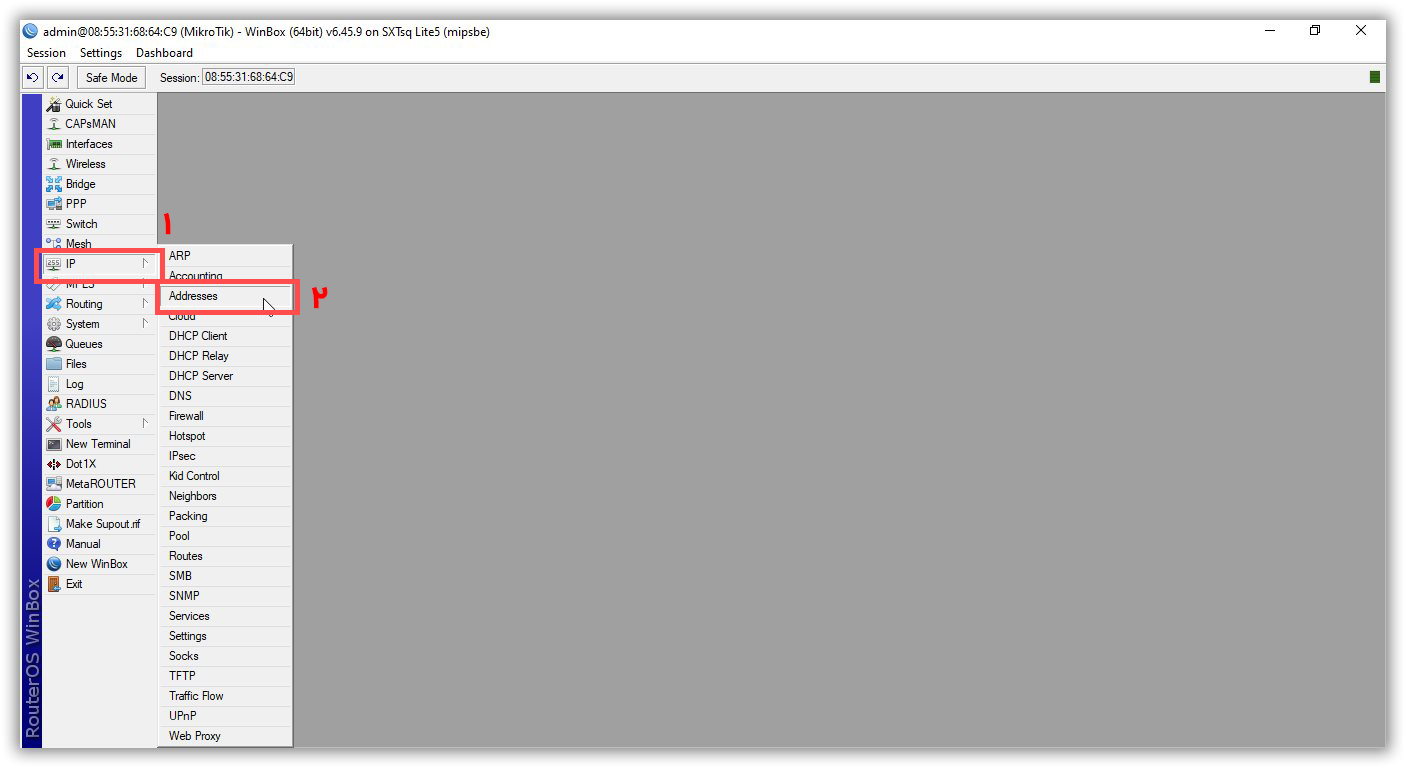 در پنجره Address list روی علامت + کلیک کنید.
در پنجره Address list روی علامت + کلیک کنید.
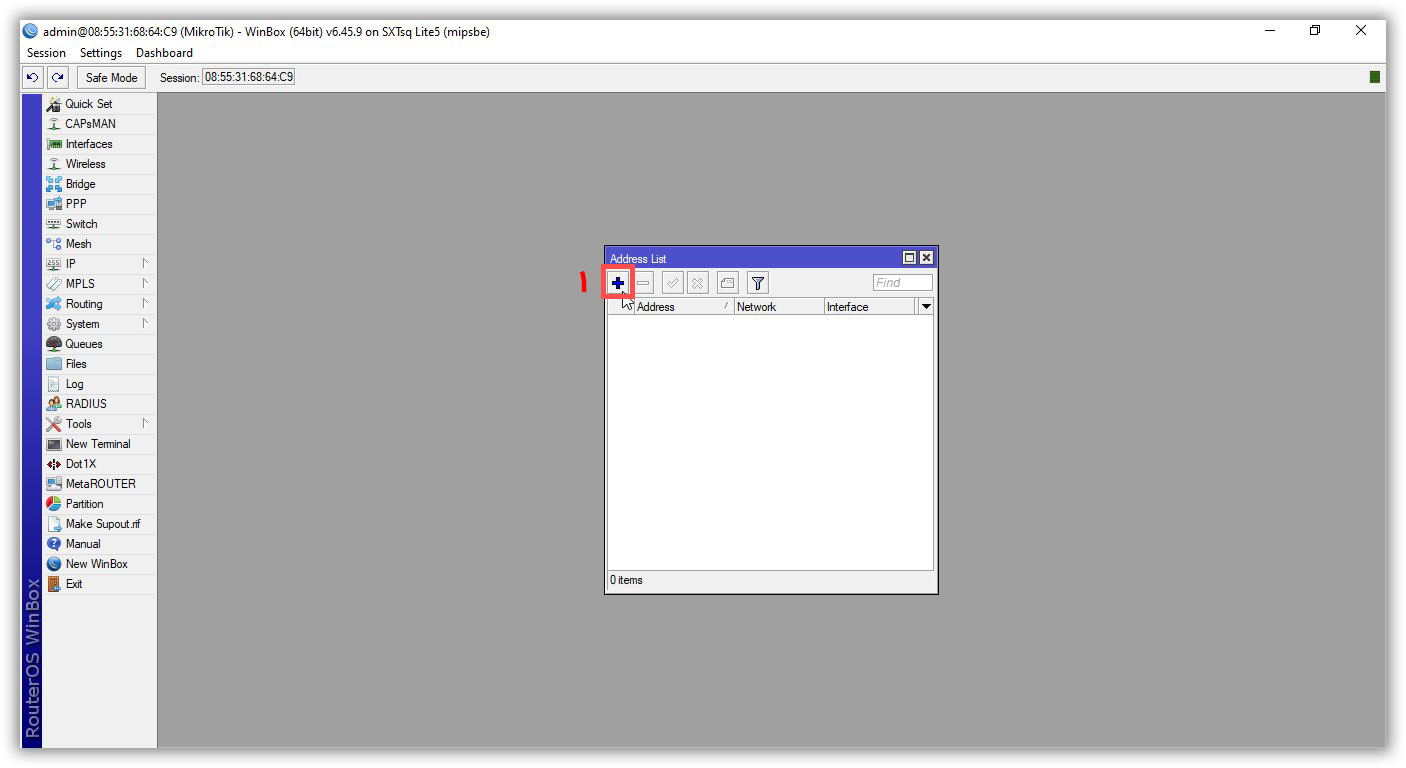
در پنجره Address در قسمت Address یک IP وارد کنید و در قسمت Interface گزینه ether1 را انتخاب کنید و سپس رو دکمه OK کلیک کنید.
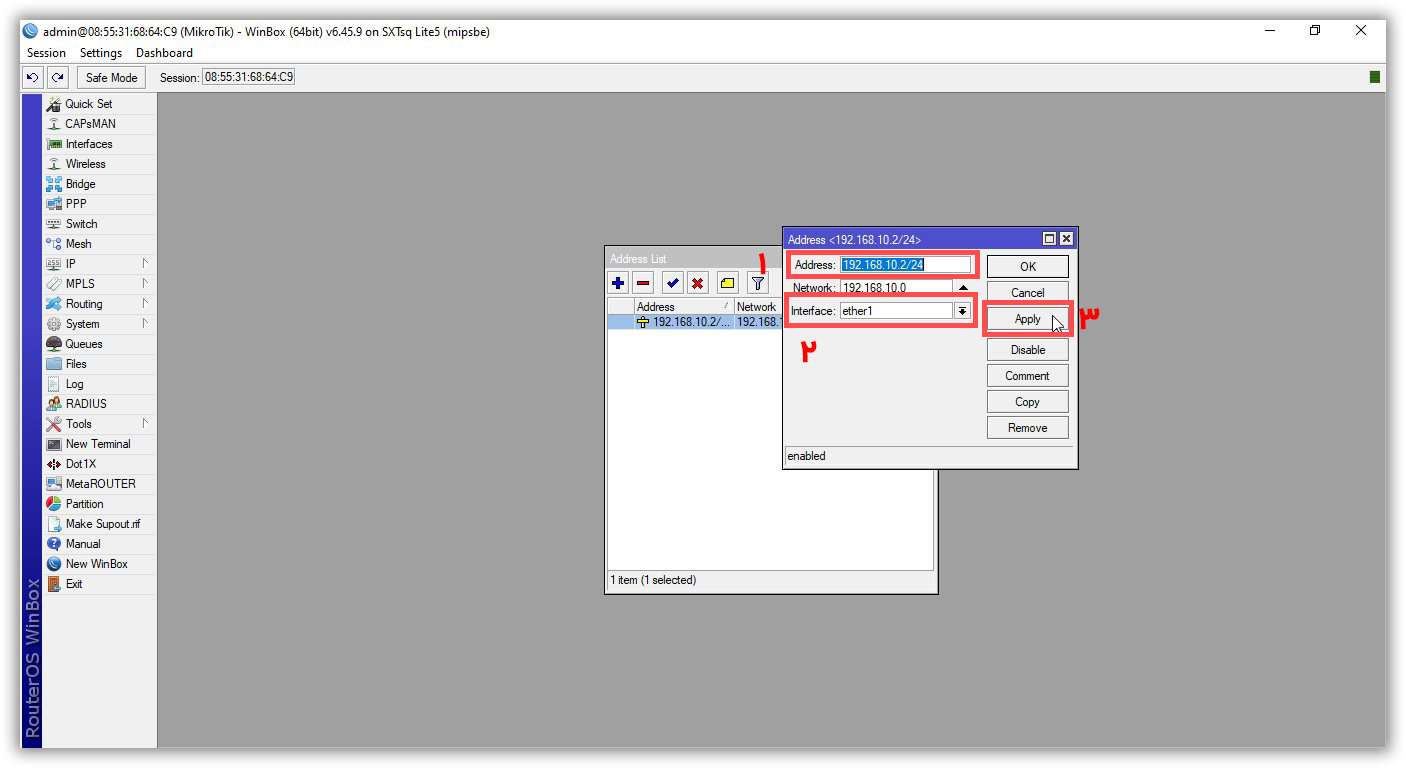 اکنون نوبت تست ارتباط رسیده است، به قسمت Tools و سپس Ping مراجعه کنید.
اکنون نوبت تست ارتباط رسیده است، به قسمت Tools و سپس Ping مراجعه کنید.
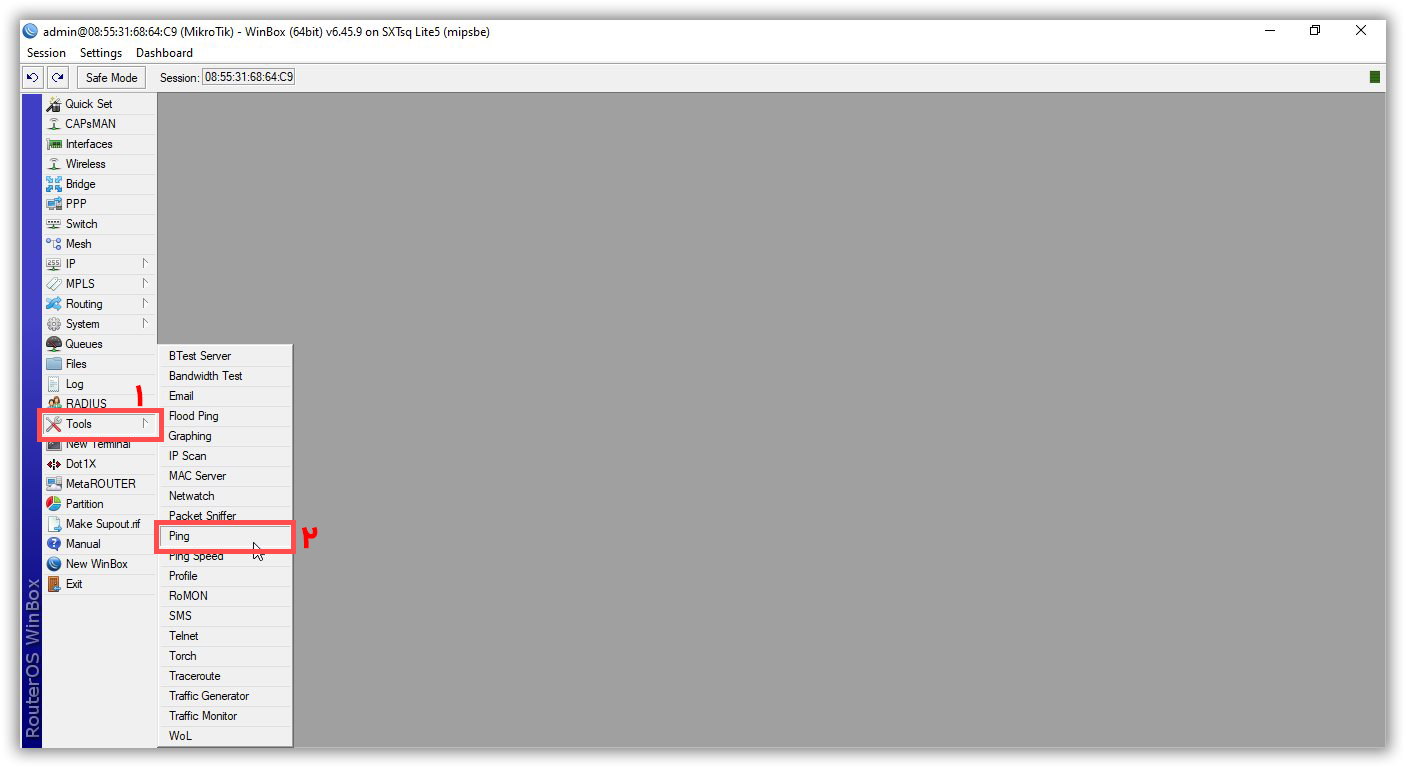 در قسمت Ping To آدرس IP رادیو AP را وارد کنید و روی دکمه Start کلیک کنید.در صورت مشاهده خط های داخل عکس ارتباط شما به درستی برقرار است.
در قسمت Ping To آدرس IP رادیو AP را وارد کنید و روی دکمه Start کلیک کنید.در صورت مشاهده خط های داخل عکس ارتباط شما به درستی برقرار است.
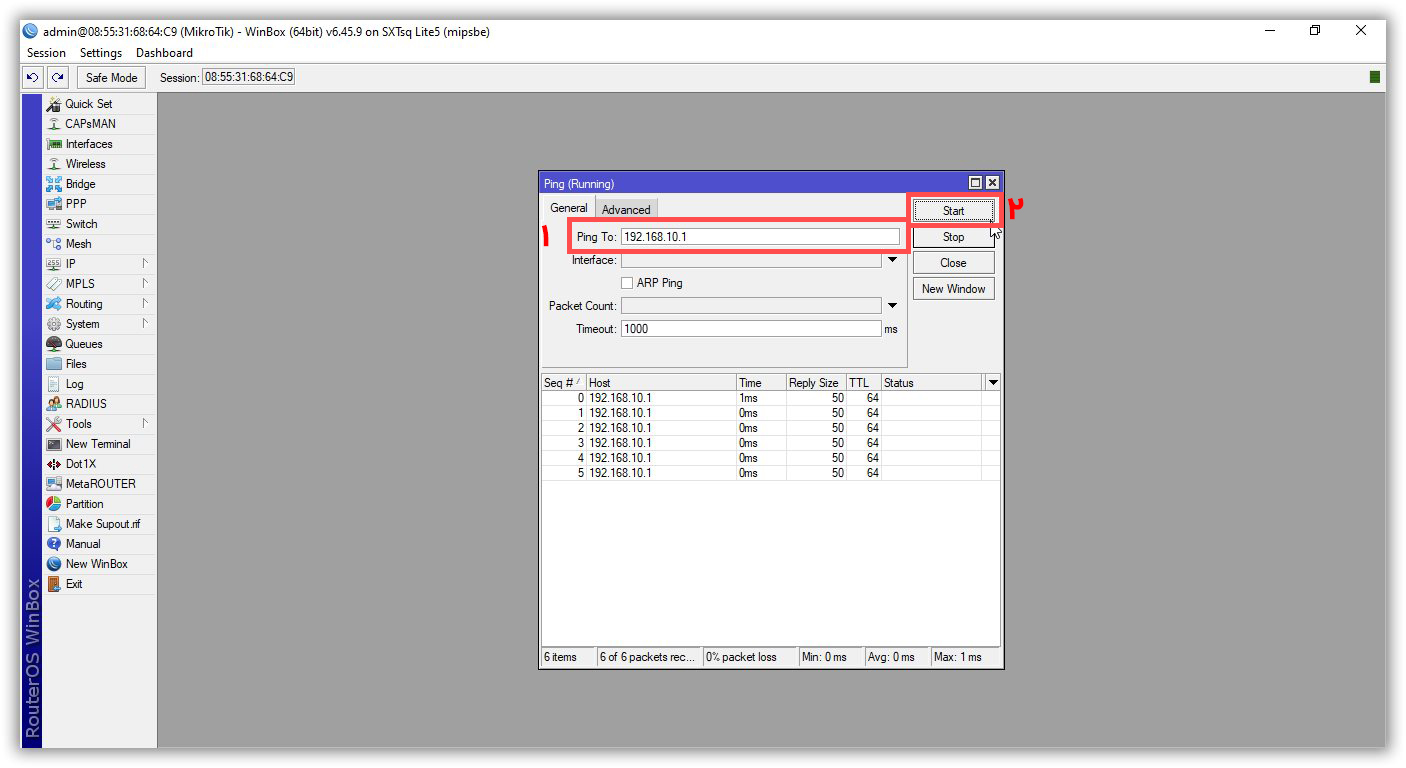
تنظیمات به اتمام رسید. شما میتوانید رادیوها را در محیط بیرون ساختمان نصب کنید پس از اتصال آنها به شبکه از ارتباط PTP خود لذت ببرید.
دانلود رایگان فایل PDF آموزشی برقراری لینک رادیو میکروتیک SXT sq Lite5
برای خرید رادیو وایرلس میکروتیک SXTsq Lite5 میتوانید به سایت فروشگاه اینترنتی یاقوت مراجعه نمایید
کارشناسان شرکت اینترنتی یاقوت آماده خدمات دهی و پشتیبانی از شبکه های کامپیوتری و تجهیزات میکروتیک سازمان ها، مراکز تجاری و کارخانجات هستند، با کارشناسان ما تماس حاصل نمایید شماره تماس 4840-086




سلام
من چندتا سایت دیگه رفتم و با آموزش اون ها پیش رفتم متاسفانه لینک نشدن رادیو هام ولی با این آموزشتون خیلی راحت و بی دردسر لینک شدن
خواستم ازتون تشکر کنم خیلی ممنون♥
سلام ممنون از انرژیتون و خوشحالیم که مطالب سایتمون براتون مفید بوده 🌹
یک سوال داشتم اونم اینکه امکانش هست برای این رادیو ها دو فرستنده داشته باشیم و یک گیرنده؟
در اصل دو منطقه که دوربین مداربسته دارن رو می خوایم لینک کنیم به NVR
ممنون
بله دوست عزیز امکانش هست ولی باید روی AP لایسنس ۴ نصب کنید
سلام خسته نباشید جناب مهندس میشه لطف کنید آموزش ش رو بگذارید ممنون میشم 🙏
توی اینترنت برای اتصال چند رادیو میکروتیک به هم هیچ آموزش مفید و رایگانی وجود نداشت ولی شما اینو بطور کامل گذاشتید و کارم را راه انداخت
سلام بر شما
متشکرم این بهترین آموزش کانفیگ رادیو میکروتیک بود که به زبان فارسی و رایگان توی اینترنت پیدا کردم خصوصا اینکه بطور جامع و کامل هم فیلم و هم عکس و هم فایل pdf داره
سلام
نمی دونم با چه زبونی ازتون تشکر کنم ، خیلی روان و شیوا آموزش دادید🌹🌹🌹🌹🌹🙏🙏🙏🙏